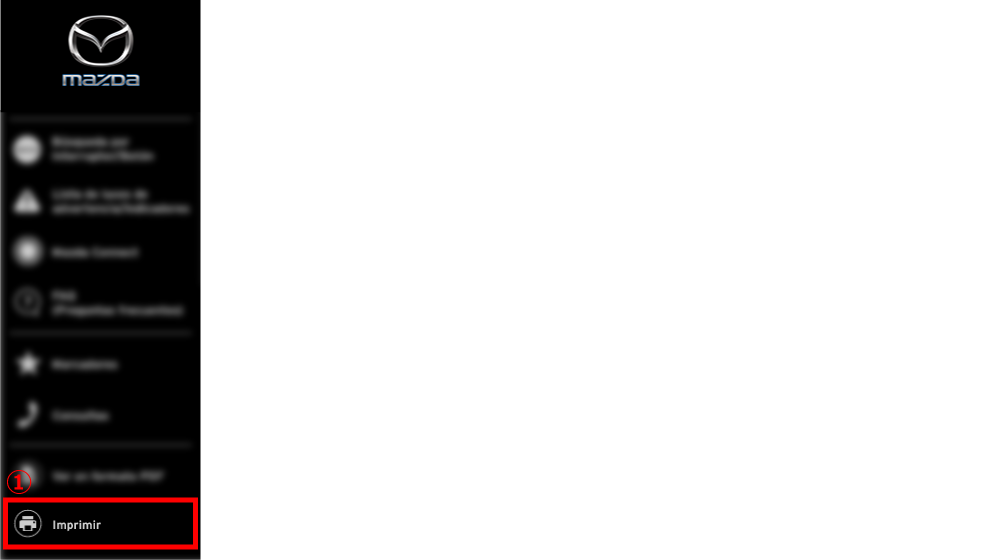Tabla de contenidos
Unas palabras para los propietarios de vehículos Mazda
Lo felicitamos por la elección de este Mazda. En Mazda diseñamos y fabricamos los vehículos para satisfacer completamente a nuestros clientes.
Para que pueda disfrutar al máximo de su nuevo Mazda sin problemas, le sugerimos leer este Manual para el propietario en línea con atención y seguir cuidadosamente las recomendaciones descritas.
El servicio regular de su vehículo por un técnico especializado le ayudará a mantener la respuesta de su vehículo y su valor de reventa. La red de técnicos autorizados Mazda en todo el mundo le brindará la ayuda necesaria gracias a su experiente servicio profesional.
Su personal entrenado especialmente son los más indicados para servir su vehículo Mazda correcta y exactamente. También cuentan con el apoyo de una amplia gama de herramientas altamente especializadas y equipos especialmente desarrollados para el servicio de vehículos Mazda. Cuando su vehículo necesite de mantenimiento o servicio, le recomendamos un técnico autorizado Mazda.
Le aseguramos que todos en Mazda estamos interesados en el placentero funcionamiento de su vehículo y en que usted esté completamente satisfecho con su Mazda.
Mazda Motor Corporation
HIROSHIMA, JAPAN
|
Notas importantes acerca del Manual para el propietario en línea Todas las especificaciones y descripciones son exactas al día en que fueron publicadas en Internet. Sin embargo, el constante afán por mejorar los productos Mazda, nos permite reservarnos el derecho de hacer cambios en las especificaciones en cualquier momento sin previo aviso u obligación. |
|
Tenga en cuenta que este Manual para el propietario en línea es para todos los modelos, equipos y opciones. Por lo tanto, podría encontrarse con explicaciones sobre equipos no instalados en su vehículo. |
Acerca de este sitio Web
El deseo de Mazda es asistirlo para que logre un andar más placentero en su vehículo. Este Manual para el propietario en línea, cuando es leído de comienzo a fin, puede hacer eso de diversas maneras.
Las figuras complementan el texto para explicar mejor como disfrutar de su Mazda. Leyendo este Manual para el propietario en línea podrá aprender acerca de todas las funciones, información sobre aspectos importantes de la seguridad y sobre la forma de conducir en diferentes condiciones.
El símbolo a continuación significa “No haga esto” o “No permita que suceda esto”.
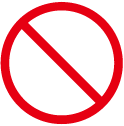
Las referencias volante a la izquierda y volante a la derecha se realizan desde la posición del conductor. A pesar de que este manual detalla un modelo con volante a la izquierda, las explicaciones también se aplican para los modelos con volante a la derecha.
También podrá encontrar varias ADVERTENCIAS, PRECAUCIONES y NOTAS en este Manual para el propietario en línea.
Las ADVERTENCIAS indican las situaciones en que si la información se ignora, se puede resultar herido o incluso morir.
Las NOTAS le brindan información y le sugieren como aprovechar mejor su vehículo.
A NOTE provides information and sometimes suggests how to make better use of your vehicle.
El símbolo a continuación, ubicado en alguna de las partes del vehículo, indica que el Manual para el propietario en línea contiene información relativa a la parte.
Consulte el Manual para el propietario en línea por información más detallada.
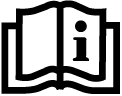
|
©2017 Mazda Motor Corporation
Form No. e-8FY6-SP-17E
Set. 2017 (Datos1)
Funciones convenientes
Las siguientes funciones están disponibles en el sitio Web para asistirlo a buscar rápidamente la información que necesita.
Para usar este sitio Web
 Estructura del sitio
Estructura del sitio
Debido a que la exhibición de este sitio en Internet varía dependiendo del tamaño de la pantalla, la exhibición cambiará automáticamente a la más adecuada para el tamaño de pantalla del dispositivo usado.
- Tipo A (Tamaño de pantalla grande como la de un PC y Tablet)
- Tipo B (Tamaño de pantalla pequeño como la de un Smartphone)
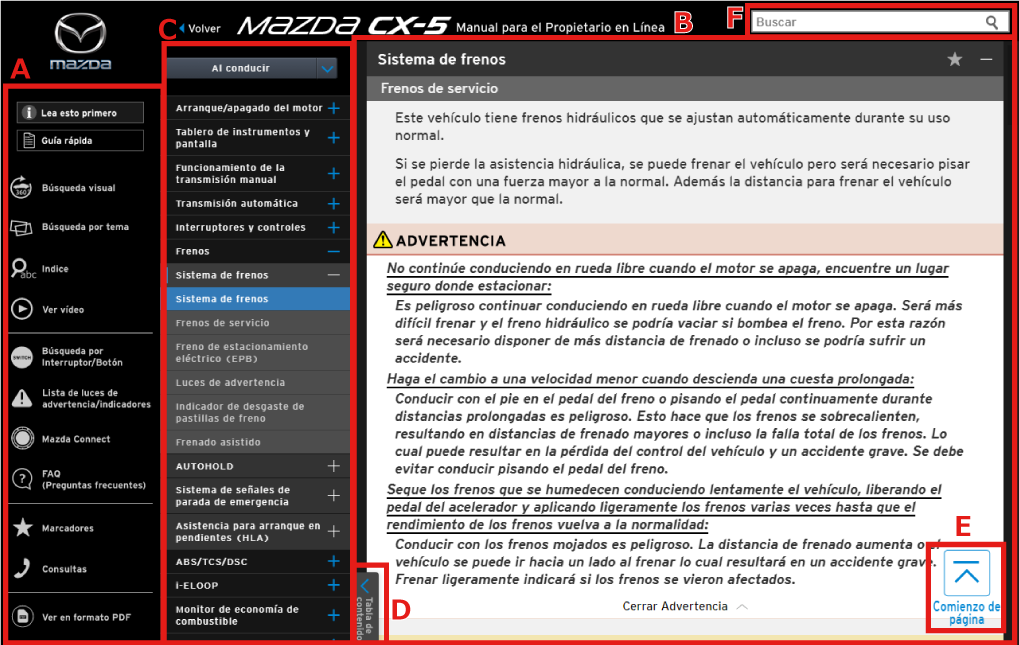
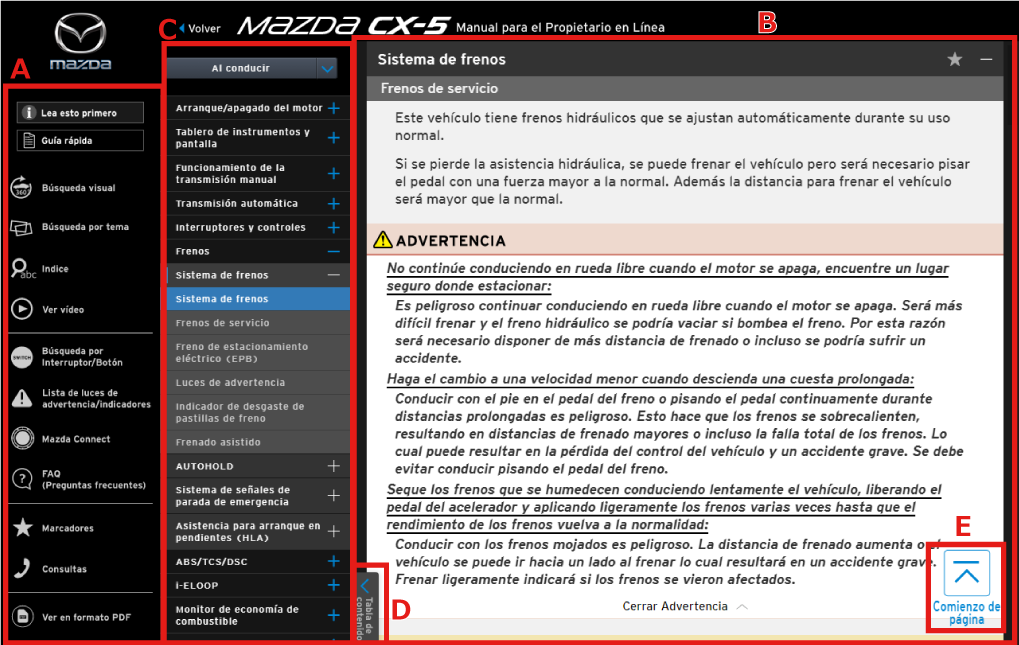
A:Menú (Cada función)
B:Texto
C:Contenido del texto (el ítem en la lista está resaltado)
D:Contenido (C) Botón de cambio entre exhibición/no exhibición
E:Botón para Volver a la primera página
F:Barra de búsqueda para búsqueda por palabra clave
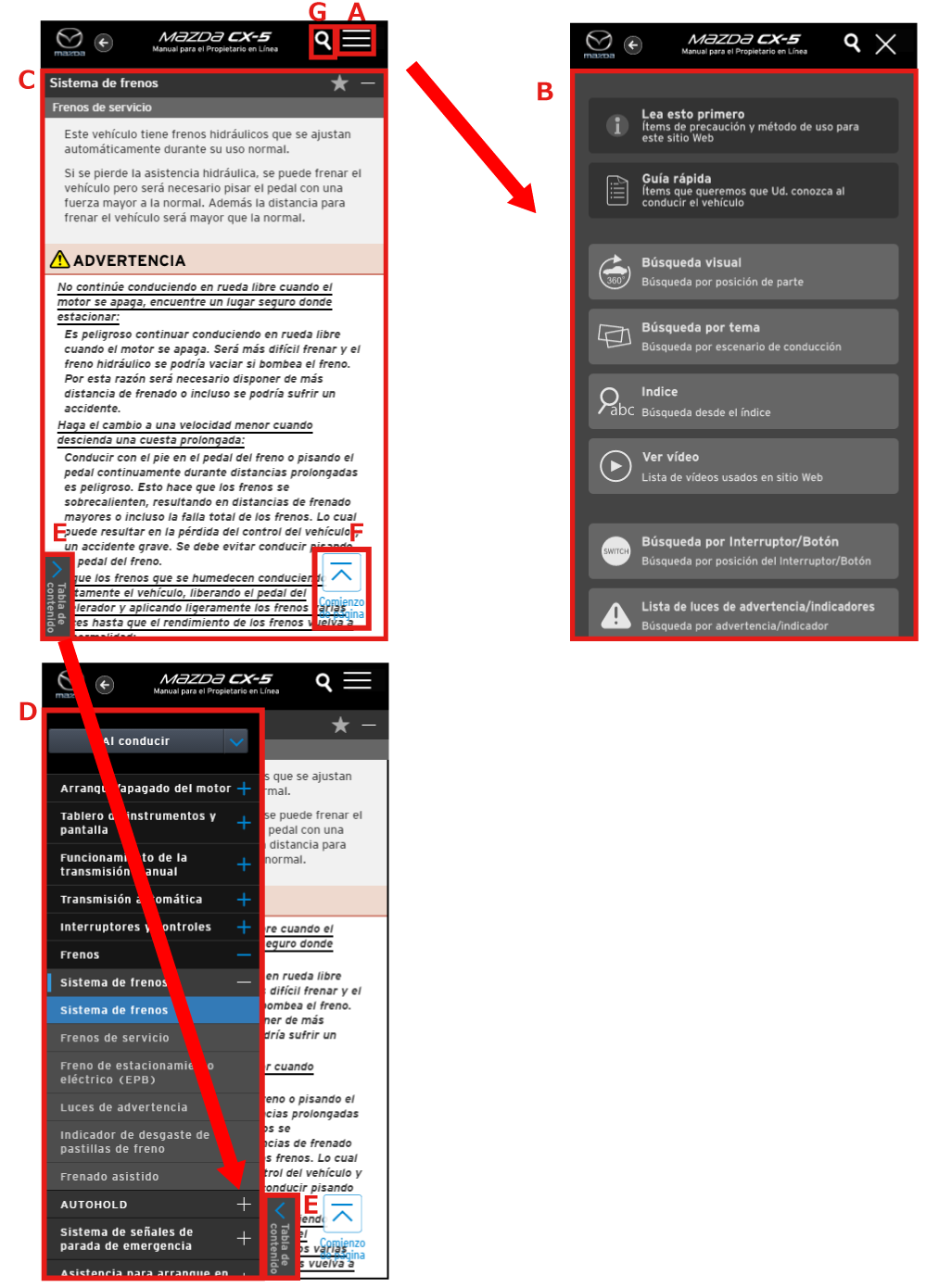
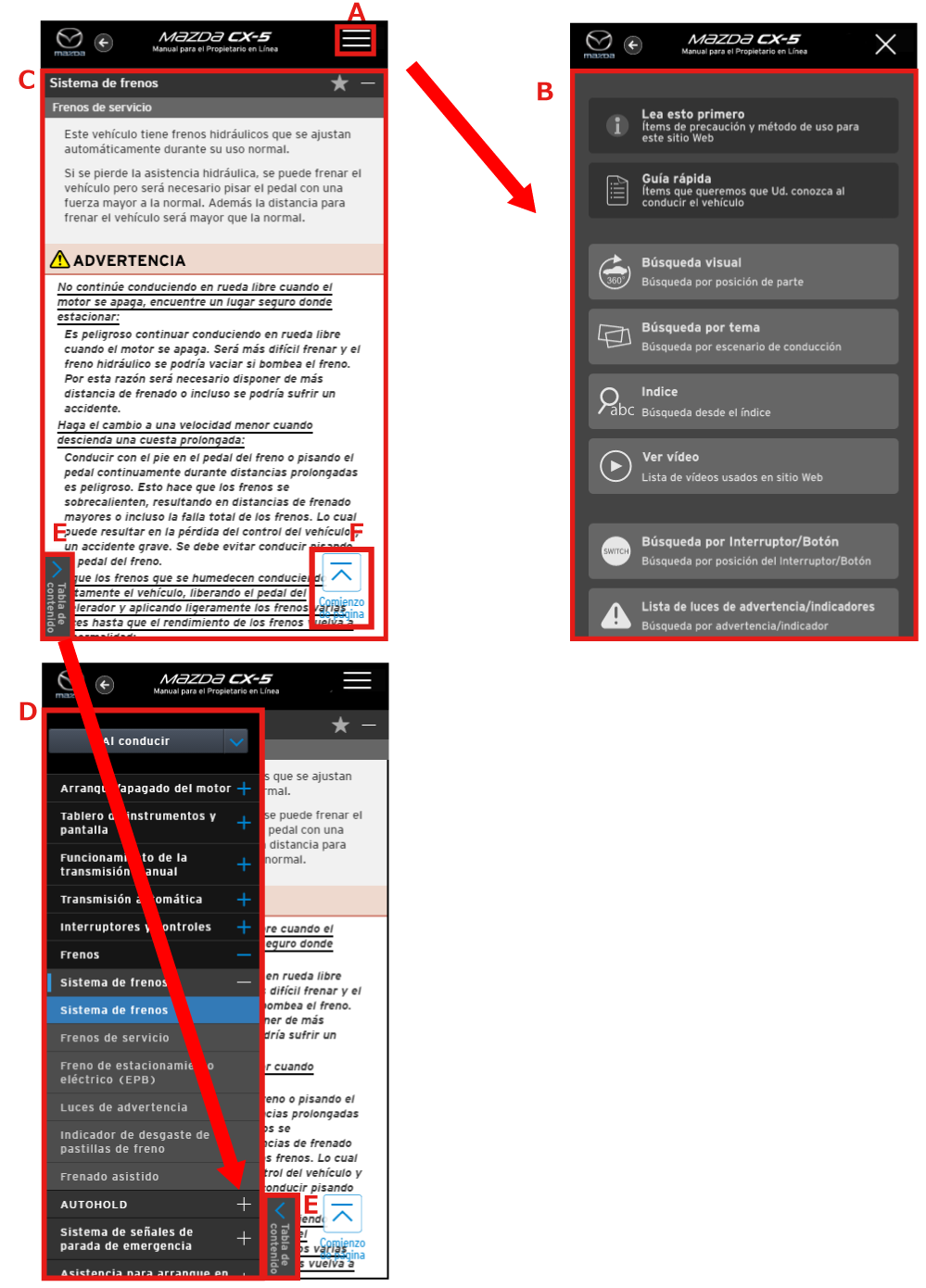
A:Menú Botón de cambio entre exhibición/no exhibición
B:Menú (Cada función)
C:Texto
D:Contenido del texto (el ítem en la lista está resaltado)
E:Contenido (D) Botón de cambio entre exhibición/no exhibición
F:Botón para Volver a la primera página
G:Botón de búsqueda por palabra clave
 Guía rápida
Guía rápida
Se resumen los ítems que queremos que Ud. conozca al conducir el vehículo.
Seleccionar Guía rápida en el menú.
- Tipo A (Tamaño de pantalla grande como la de un PC y Tablet)
- Tipo B (Tamaño de pantalla pequeño como la de un Smartphone)
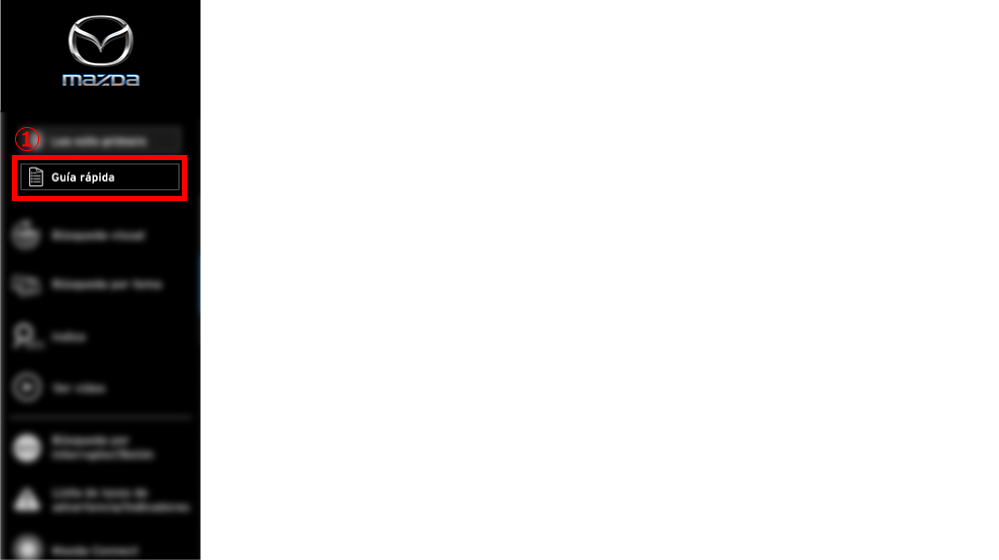
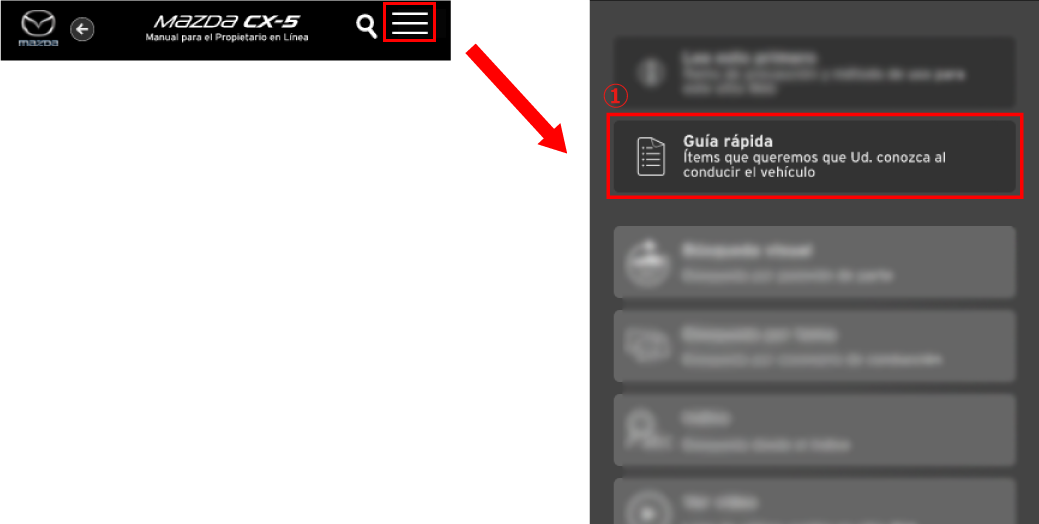
Las explicaciones de las operaciones y funciones se exhiben cuando selecciona el título que desea ver.
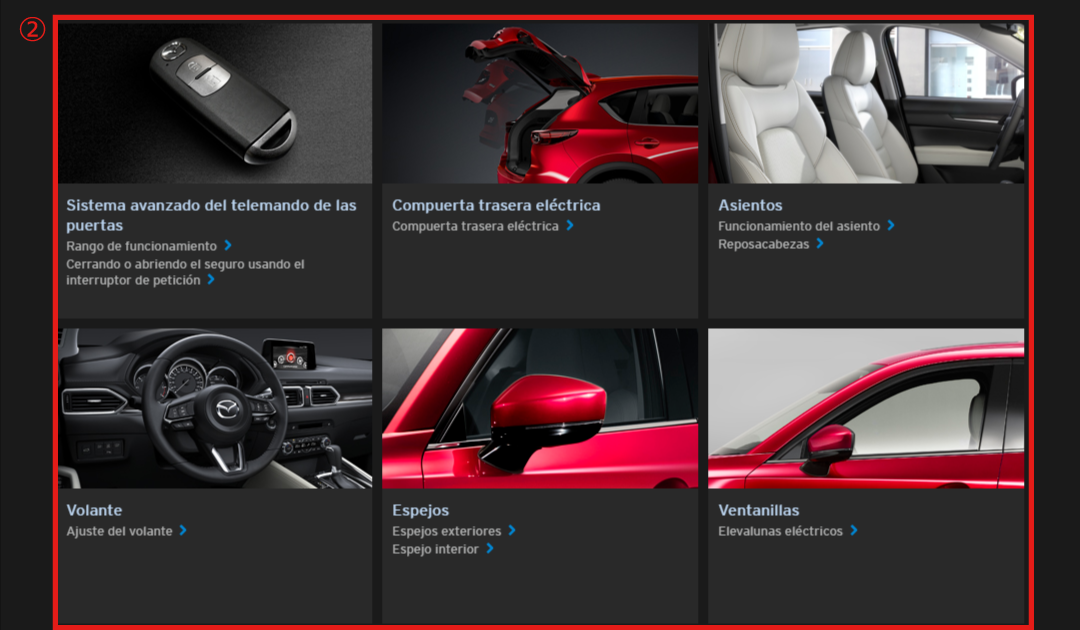
 Búsqueda visual
Búsqueda visual
Puede buscar la información que necesita haciendo clic en la posición de una parte o área del vehículo.
El vehículo se puede rotar arrastrando y deslizando en la imagen en la pantalla.
Además, si está usando un teléfono móvil u otro dispositivo que tiene una función de giróscopo, los ángulos en el interior del vehículo se pueden cambiar moviendo el dispositivo (sólo imágenes del interior del vehículo).
Seleccionar Búsqueda visual desde el menú.
- Tipo A (Tamaño de pantalla grande como la de un PC y Tablet)
- Tipo B (Tamaño de pantalla pequeño como la de un Smartphone)
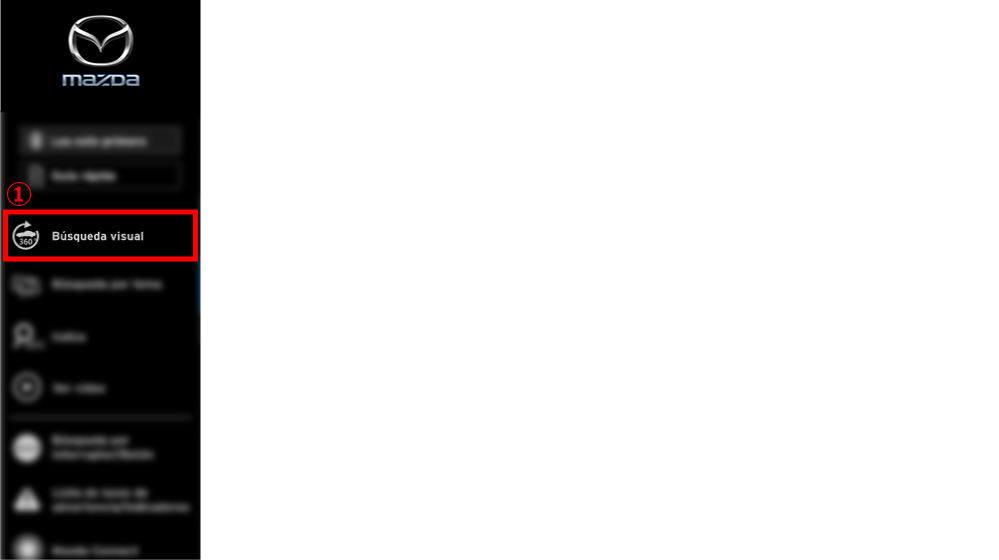
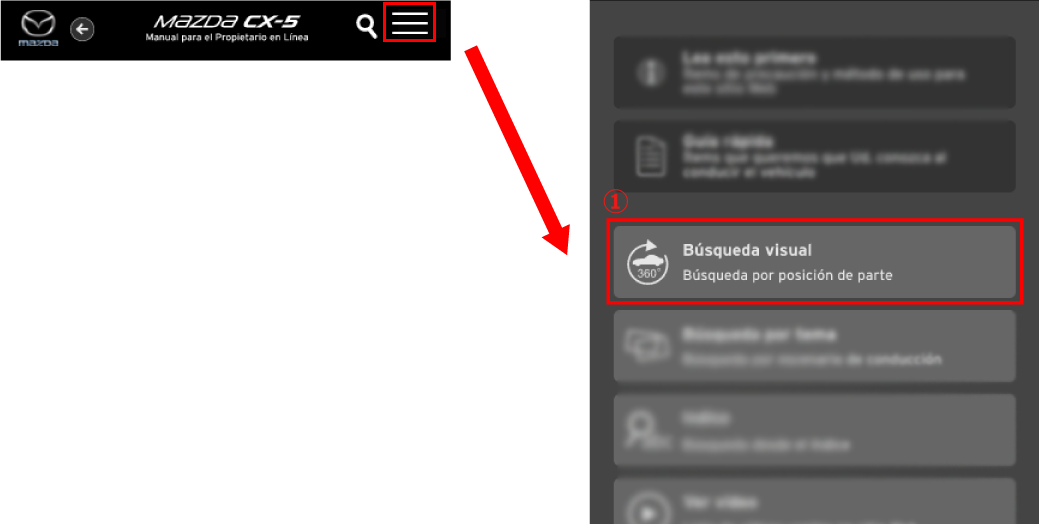
Seleccione el exterior o interior del vehículo
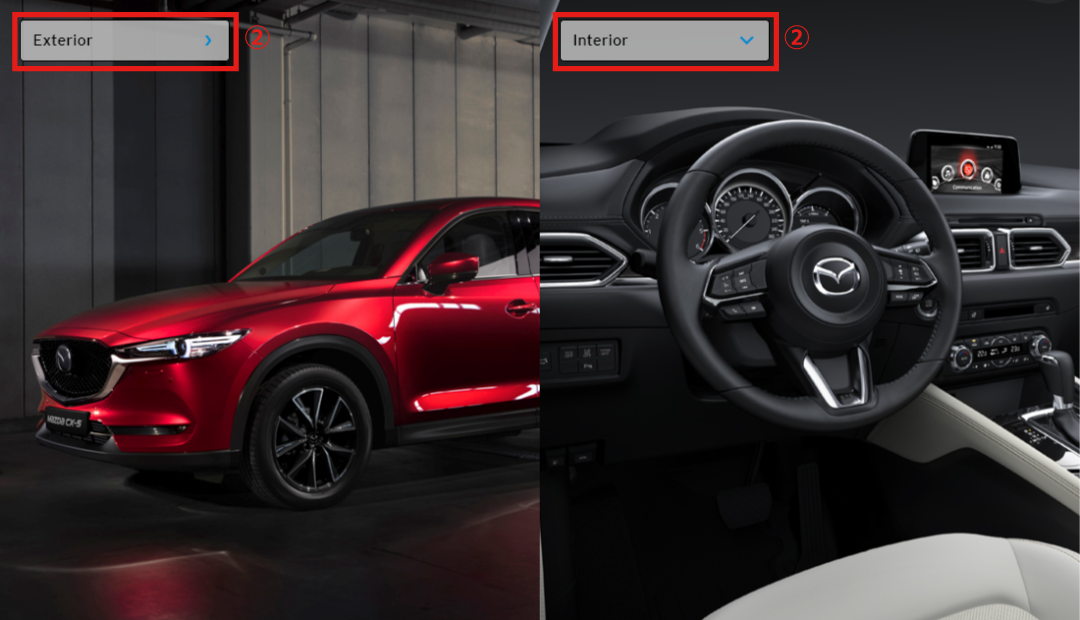
【Exterior】
El vehículo se puede rotar arrastrando y deslizando en la imagen en la pantalla.
Puede cambiar entre las imágenes de pantalla del exterior e interior del vehículo.
Puede cambiar el tamaño de la imagen de pantalla.
- También puede cambiar el tamaño de la imagen de pantalla usando la rueda del ratón (función de desplazamiento) o cerrando los dedos o abriendo los dedos en la pantalla.
Puede cambiar entre exhibir/no exhibir un ícono  .
.
- Si fuera difícil ver una parte o área con el ícono
 , cambie el ícono
, cambie el ícono  a no exhibir y luego ver.
a no exhibir y luego ver.
Seleccione el ícono  para el área que desea buscar.
para el área que desea buscar.
Se exhibe el área. Las explicaciones de las operaciones y funciones se exhiben cuando selecciona el título que desea ver.
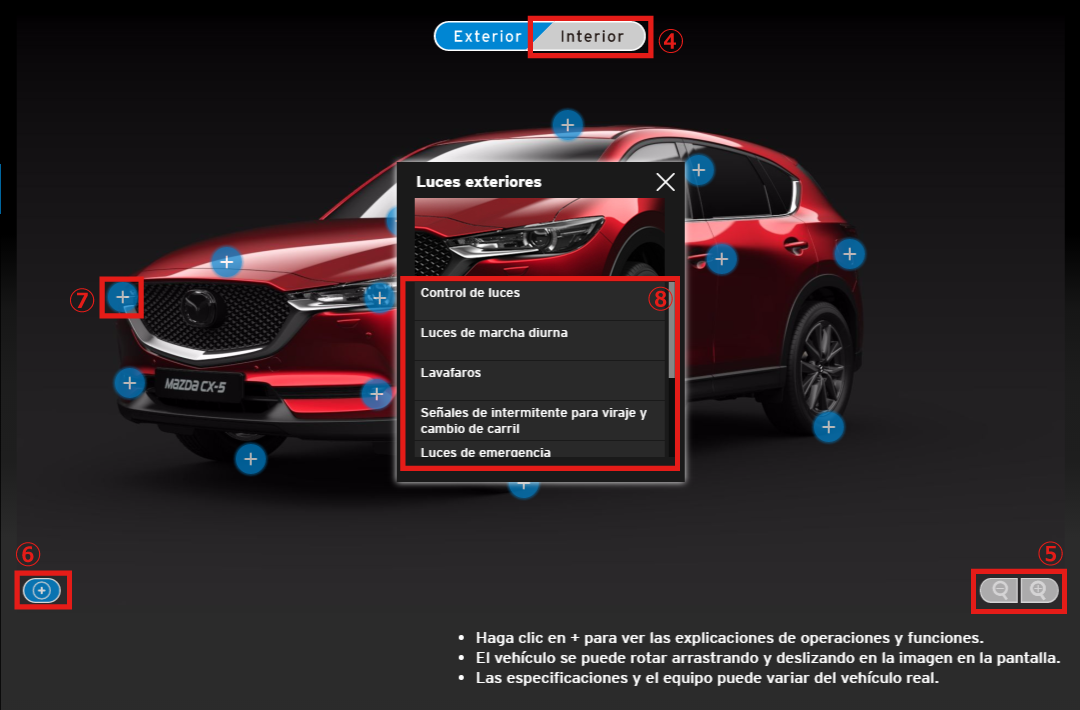
【Interior】
El vehículo se puede rotar arrastrando y deslizando en la imagen en la pantalla.
Puede cambiar entre las imágenes de pantalla del interior e exterior del vehículo.
Puede cambiar el tamaño de la imagen de pantalla.
- También puede cambiar el tamaño de la imagen de pantalla usando la rueda del ratón (función de desplazamiento) o cerrando los dedos o abriendo los dedos en la pantalla.
Puede cambiar entre exhibir/no exhibir un ícono  .
.
- Si fuera difícil ver una parte o área con el ícono
 , cambie el ícono
, cambie el ícono  a no exhibir y luego ver.
a no exhibir y luego ver.
La función de giróscopo se puede activar/desactivar.
- Exhibe sólo cuando se usa un dispositivo con función de giróscopo
Seleccione el ícono  para el área que desea buscar.
para el área que desea buscar.
Se exhibe el área. Las explicaciones de las operaciones y funciones se exhiben cuando selecciona el título que desea ver.
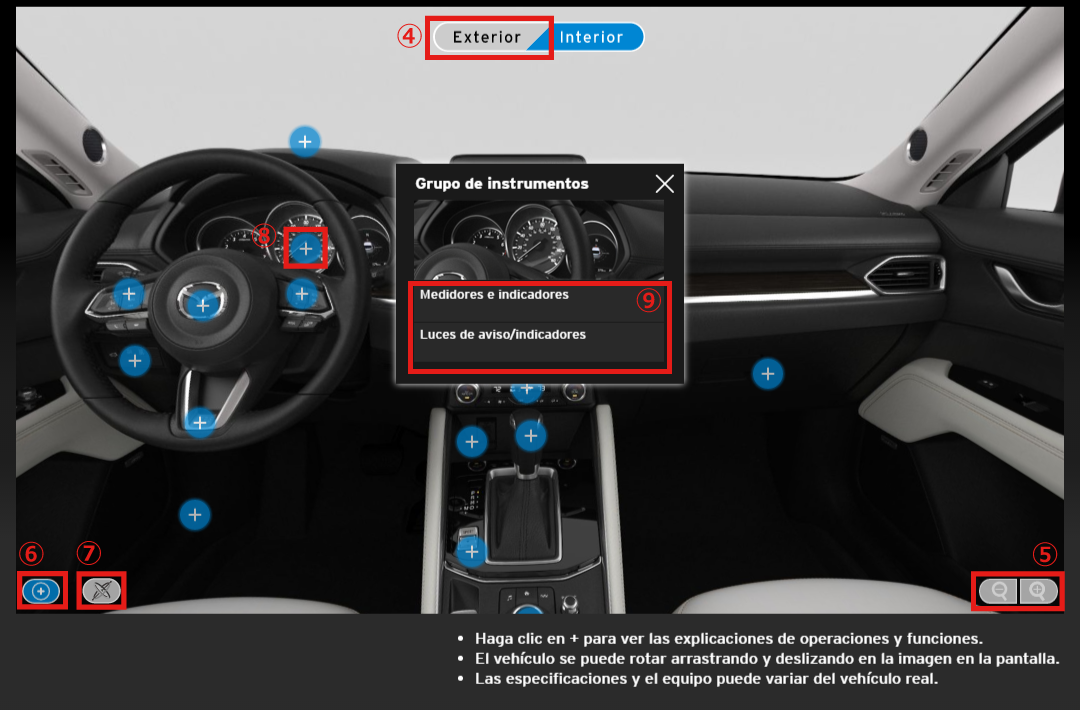
 Búsqueda por tema
Búsqueda por tema
Puede buscar la información que necesita seleccionando el escenario en el que conduce el vehículo.
Seleccionar Búsqueda por tema en el menú.
- Tipo A (Tamaño de pantalla grande como la de un PC y Tablet)
- Tipo B (Tamaño de pantalla pequeño como la de un Smartphone)
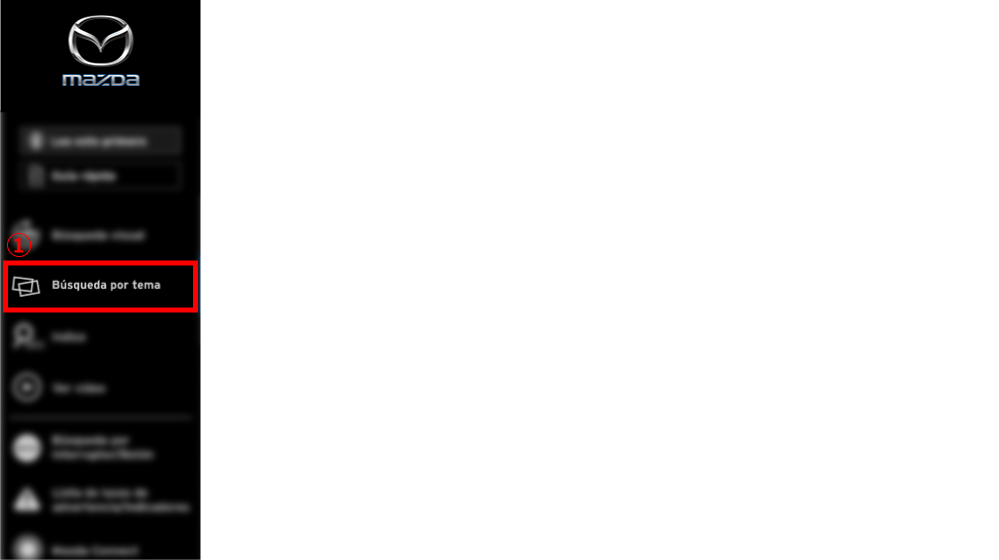
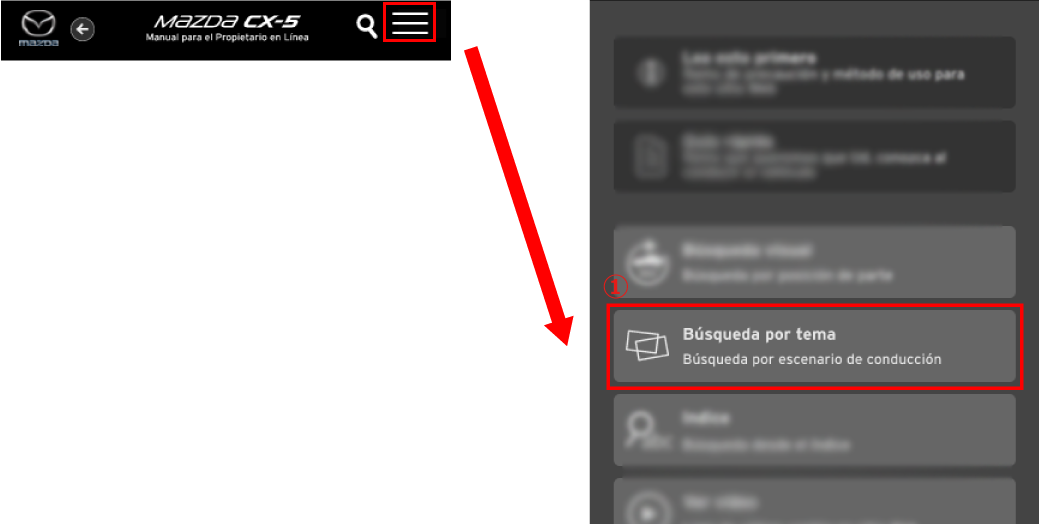
Seleccione el escenario en el que conduce el vehículo.
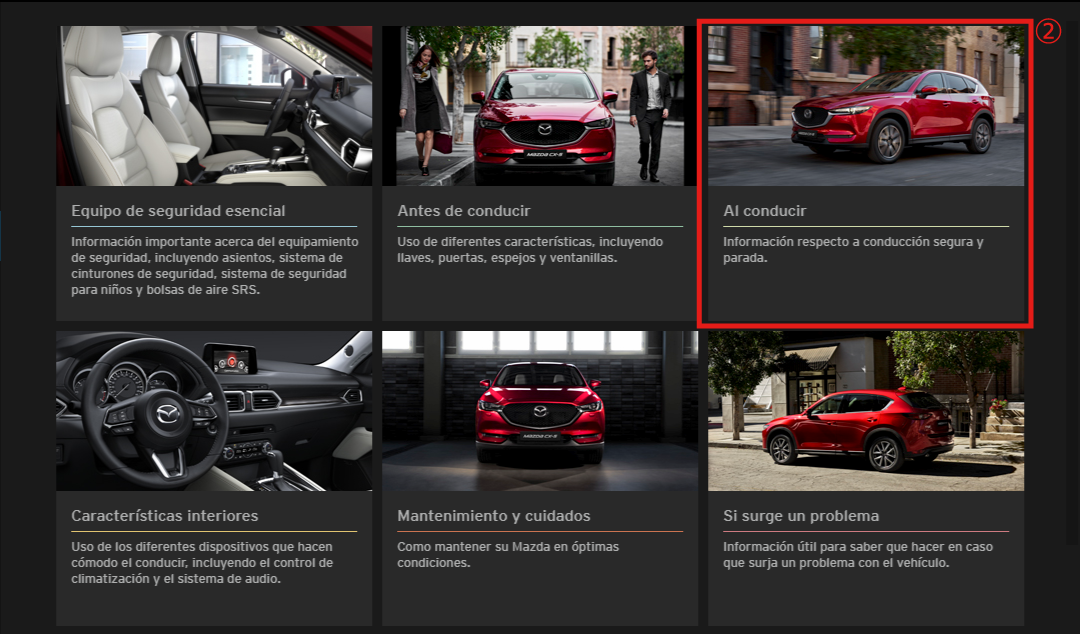
Las explicaciones de las operaciones y funciones se exhiben cuando selecciona el título que desea ver.
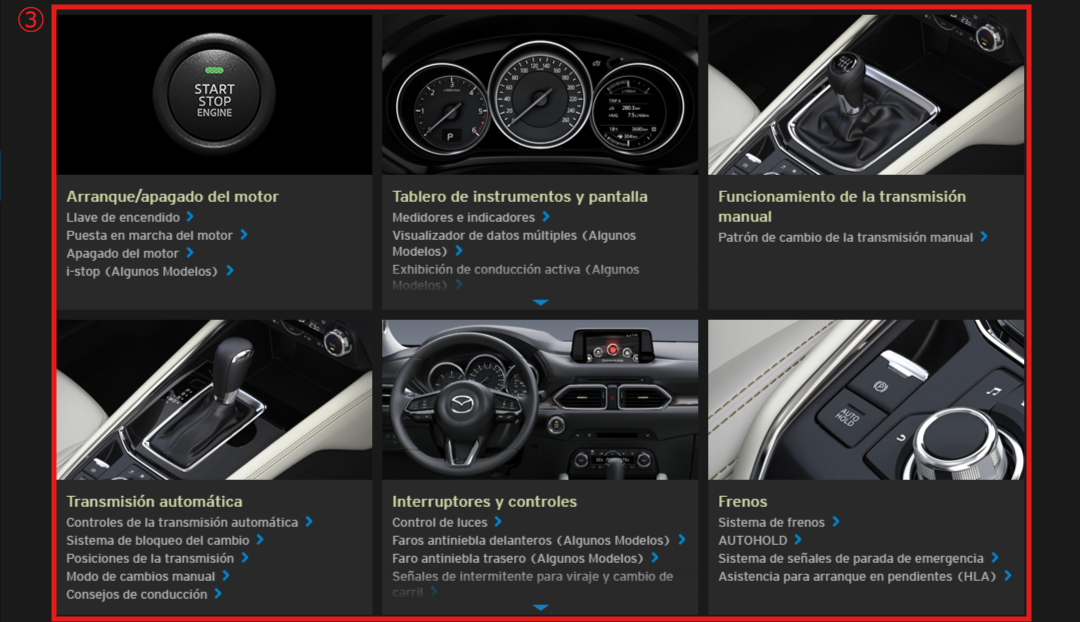
 Indice
Indice
Puede buscar la información que necesita seleccionando desde el índice.
- Hay dos tipos de métodos de exhibición para el índice, y la pantalla se cambia automáticamente a una de las más adecuadas para el tamaño de pantalla del dispositivo que está usando dependiendo del tamaño de la pantalla.
Seleccionar Índice en el menú.
- Tipo A (Tamaño de pantalla grande como la de un PC y Tablet)
- Tipo B (Tamaño de pantalla pequeño como la de un Smartphone)
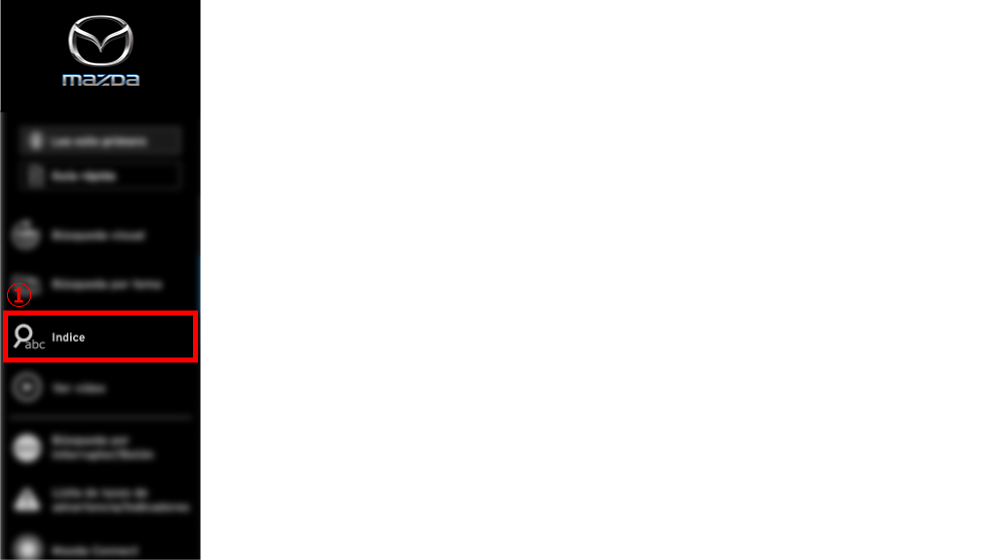
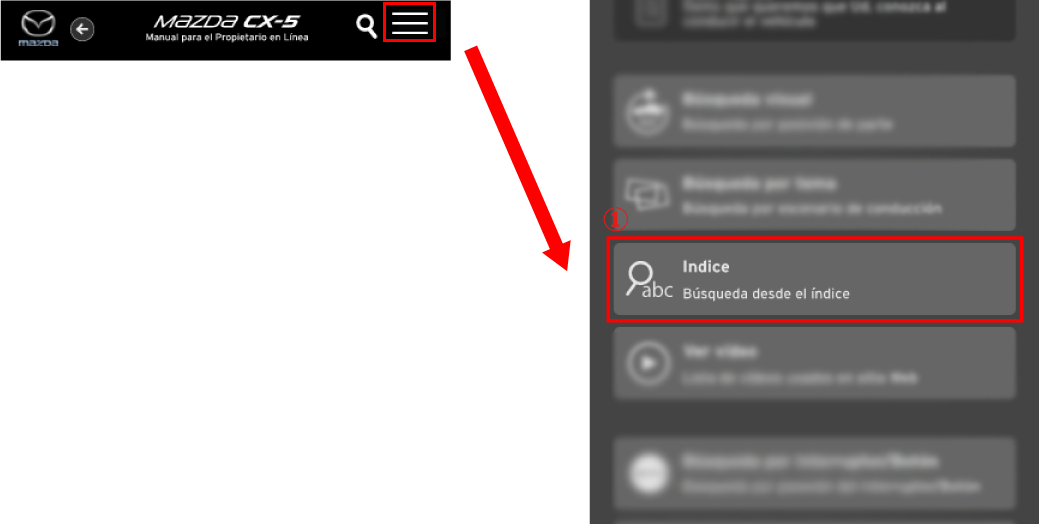
Seleccione la primera letra de la palabra clave que desea buscar.
Las explicaciones de las operaciones y funciones se exhiben cuando selecciona la palabra clave que desea ver.
- Tipo A (Tamaño de pantalla grande como la de un PC y Tablet)
- Tipo B (Tamaño de pantalla pequeño como la de un Smartphone)
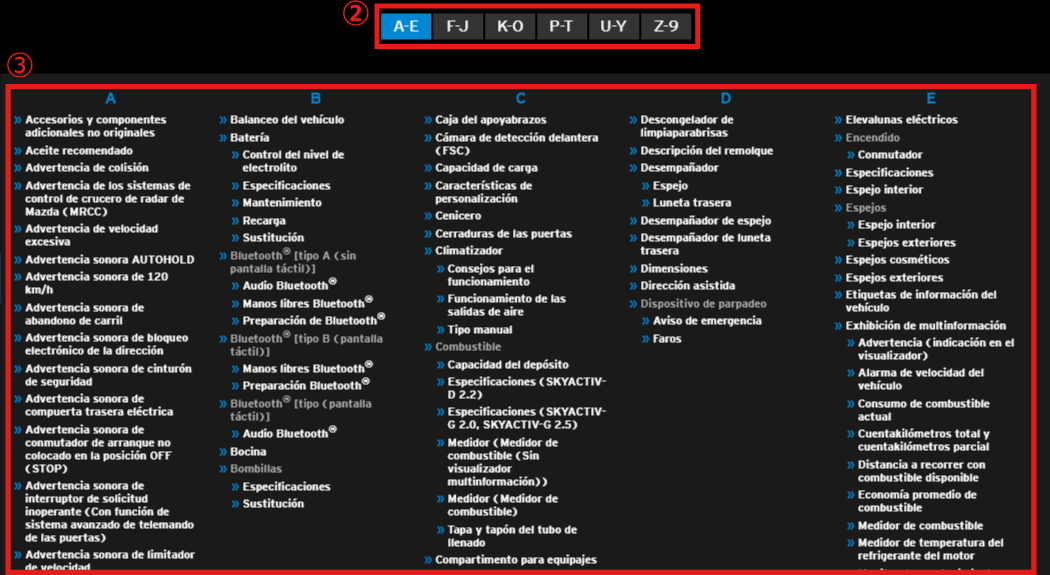
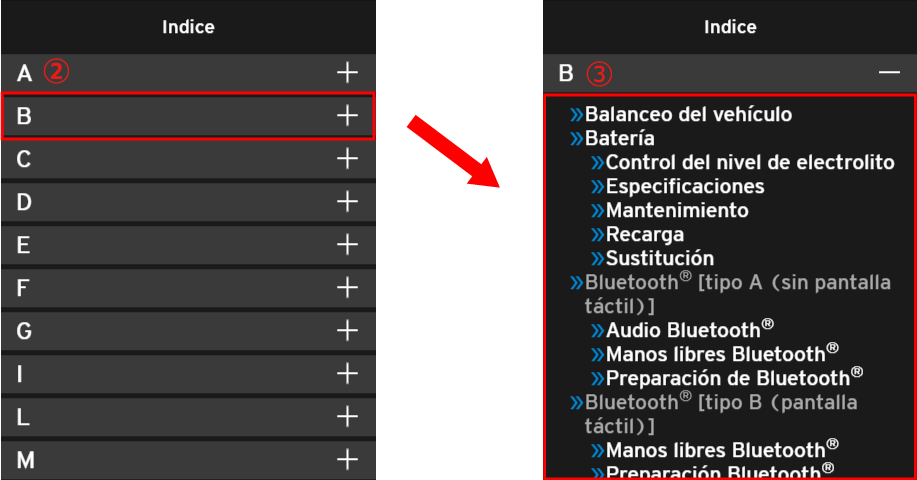
 Ver vídeo
Ver vídeo
Puede ver explicaciones usando los vídeos que hemos puesto en el sitio Web.
Además, puede acceder al texto fácilmente y ver rápidamente las explicaciones detalladas.
Seleccionar Ver vídeo en el menú.
- Tipo A (Tamaño de pantalla grande como la de un PC y Tablet)
- Tipo B (Tamaño de pantalla pequeño como la de un Smartphone)
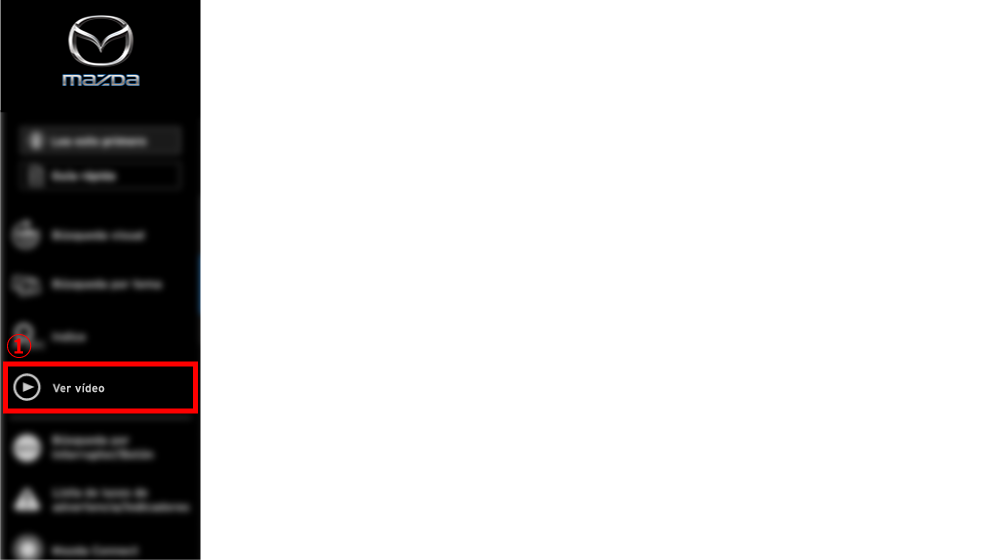
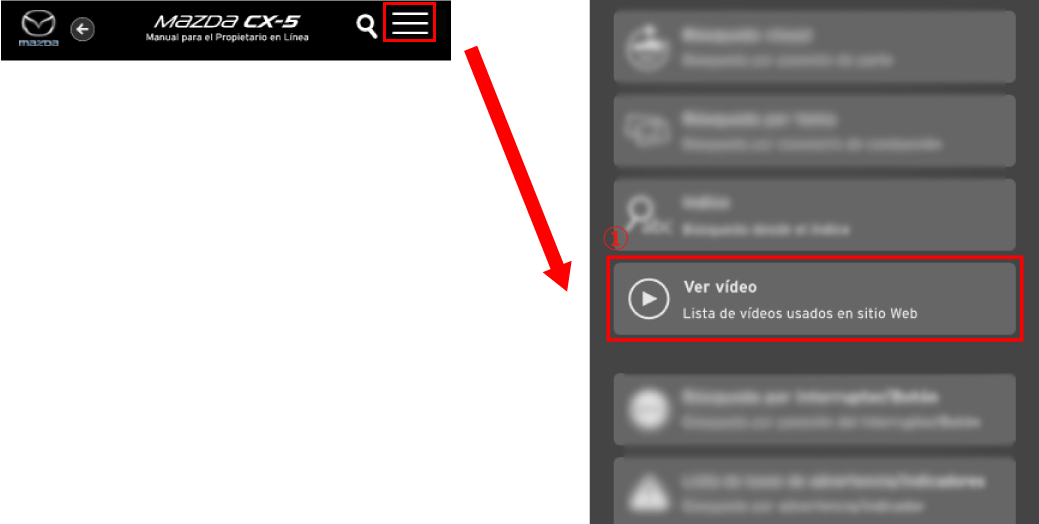
Haga clic o toque el ícono de reproducir el vídeo que desea ver para comenzar el vídeo.
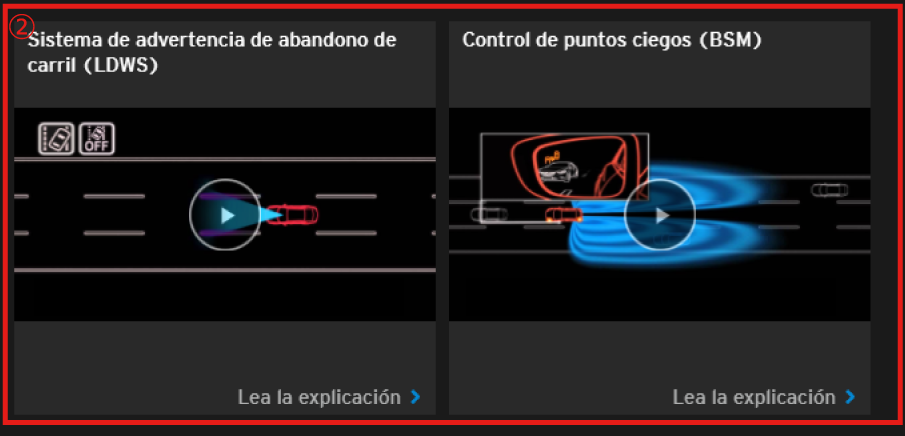
Las explicaciones de operaciones y funciones se exhiben cuando se selecciona una Lea la explicación.
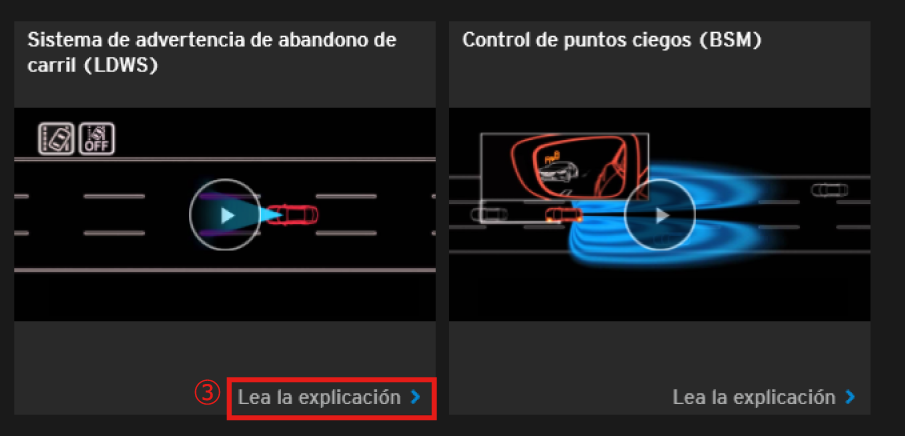
 Búsqueda por Interruptor/Botón
Búsqueda por Interruptor/Botón
Puede buscar la información que necesita haciendo clic en la posición de un interruptor o botón.
Seleccionar Búsqueda por Interruptor/Botón en el menú.
- Tipo A (Tamaño de pantalla grande como la de un PC y Tablet)
- Tipo B (Tamaño de pantalla pequeño como la de un Smartphone)
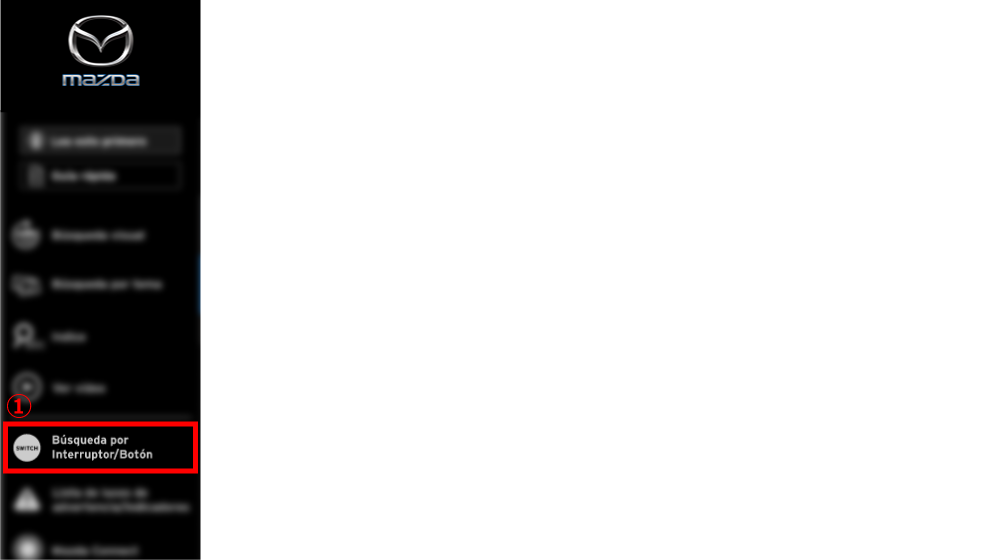
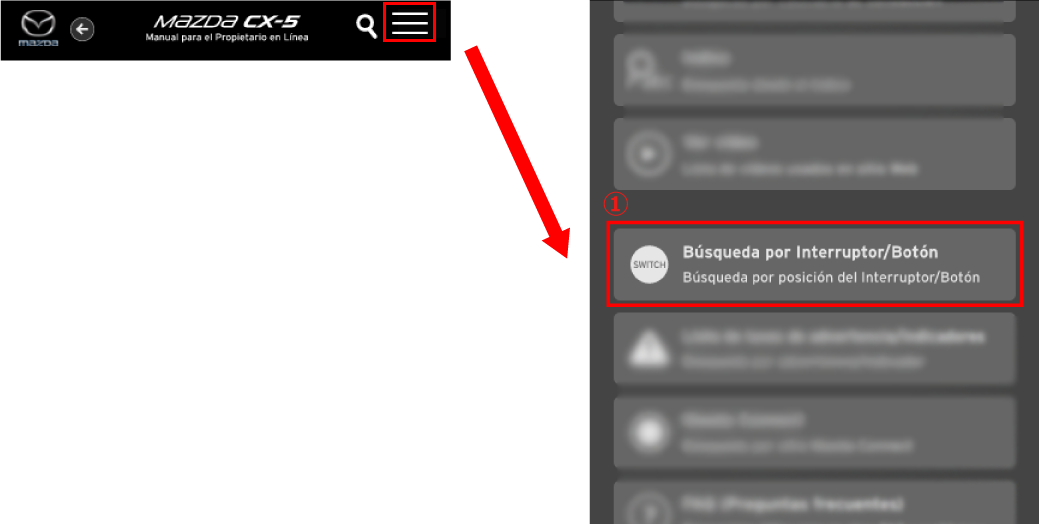
Las explicaciones de operaciones y funciones se exhiben seleccionando el interruptor/botón.
- Puede seleccionar el interruptor/botón destacado en azul.
- Si hay varias explicaciones sobre las operaciones y funciones, se exhiben diferentes títulos. Seleccione el título que desea ver.
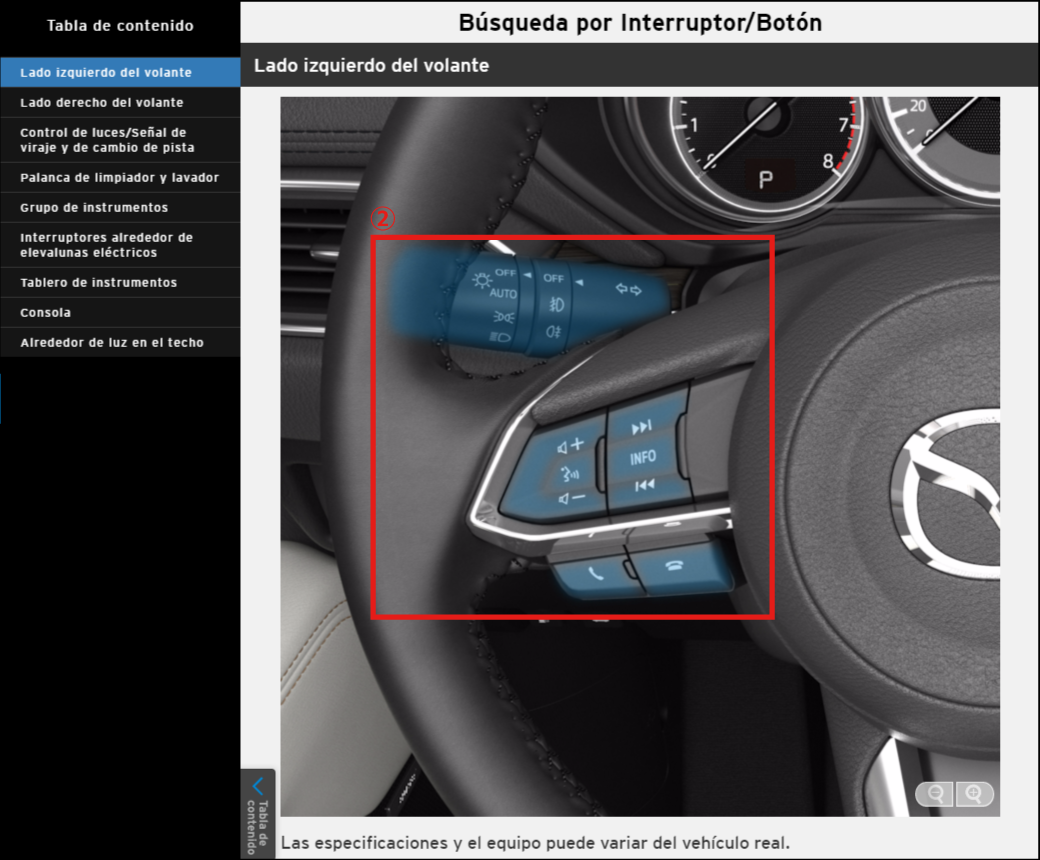
 Lista de luces de advertencia/indicadores
Lista de luces de advertencia/indicadores
Puede buscar la información que necesita haciendo clic en una advertencia/indicador que se exhibe en el grupo de instrumentos.
Seleccionar la lista de advertencias/indicadores en el menú.
- Tipo A (Tamaño de pantalla grande como la de un PC y Tablet)
- Tipo B (Tamaño de pantalla pequeño como la de un Smartphone)
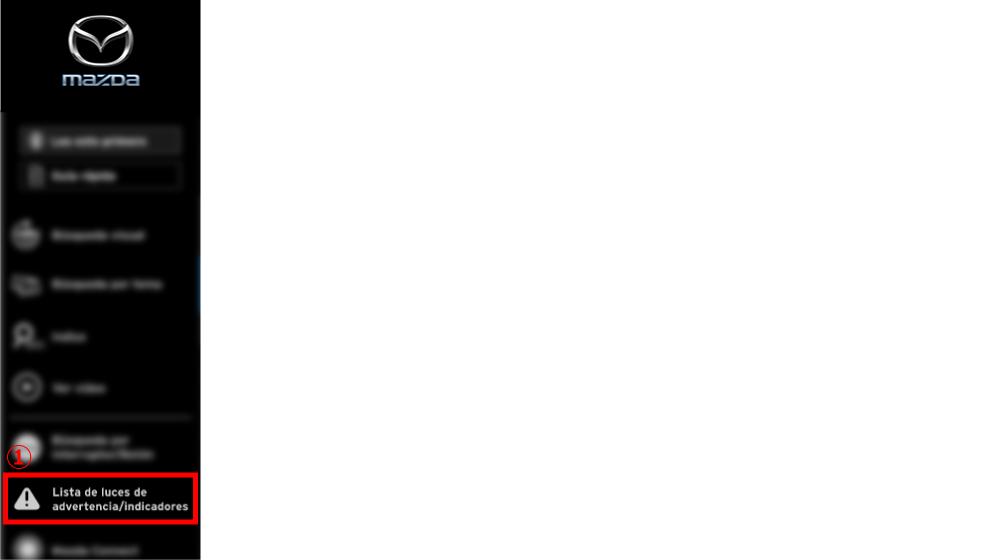
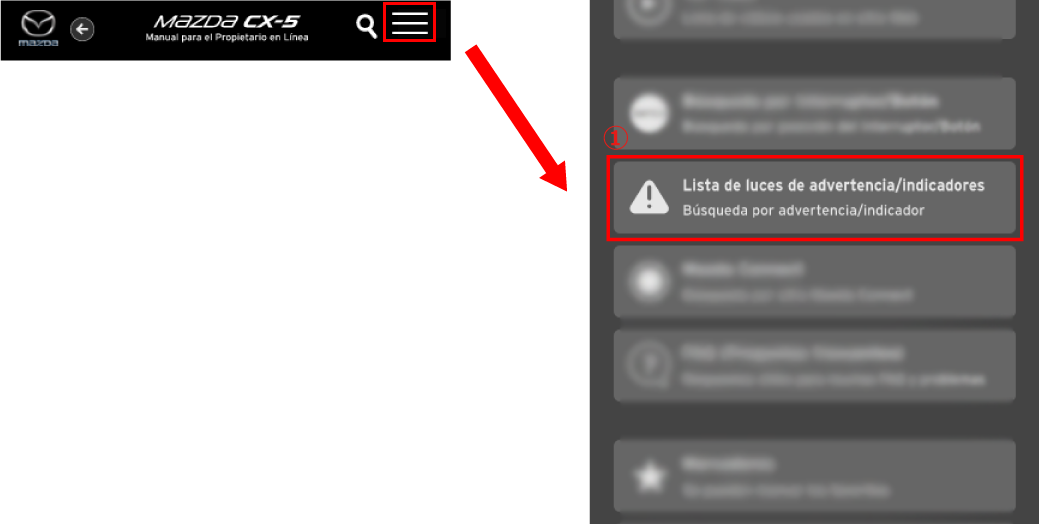
Las explicaciones de la advertencia/indicador seleccionado se exhiben seleccionado la advertencia/indicador.
- Si hay varias explicaciones, se exhibirán diversos títulos. Seleccione el título que desea ver.
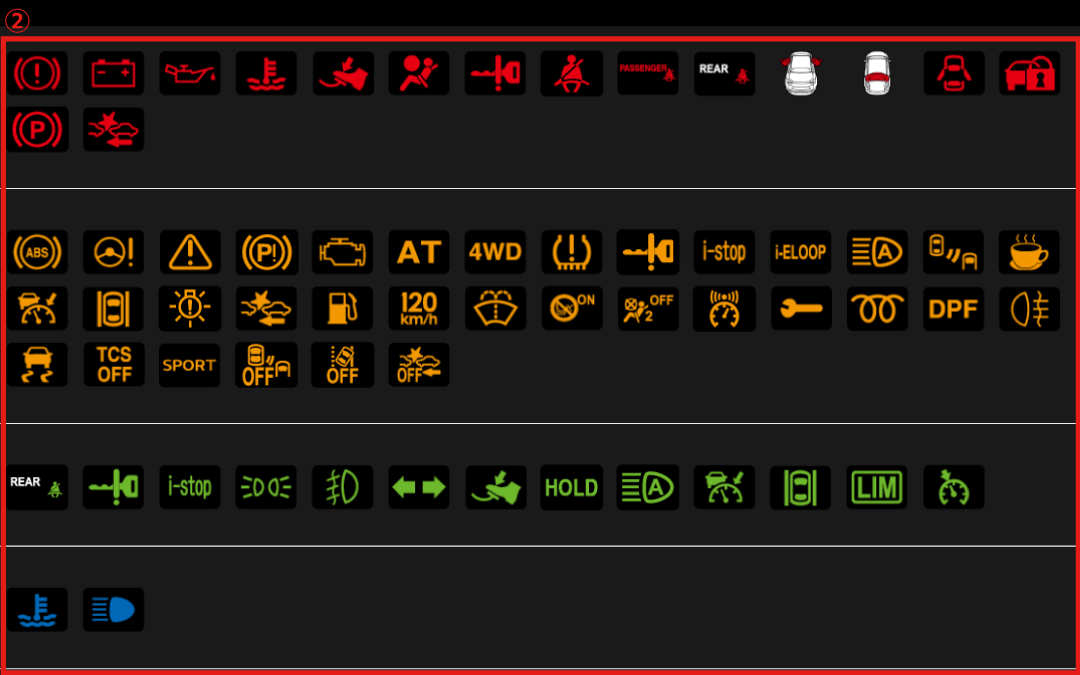
 Búsqueda por palabra clave
Búsqueda por palabra clave
Puede buscar por información sobre su interés introduciendo una palabra clave.
Seleccionar la Barra de búsqueda para Búsqueda por palabra clave/Botón de búsqueda.
- Tipo A (Tamaño de pantalla grande como la de un PC y Tablet)
- Tipo B (Tamaño de pantalla pequeño como la de un Smartphone)


También puede buscar la información introduciendo una palabra clave.
- Si usa varias palabras claves para una búsqueda, introduzca un espacio entre cada una.

Se exhiben los ítems relacionados con la introducción de palabras clave en el Paso ②. Las explicaciones de las operaciones y funciones se exhiben cuando selecciona el ítem que desea ver.
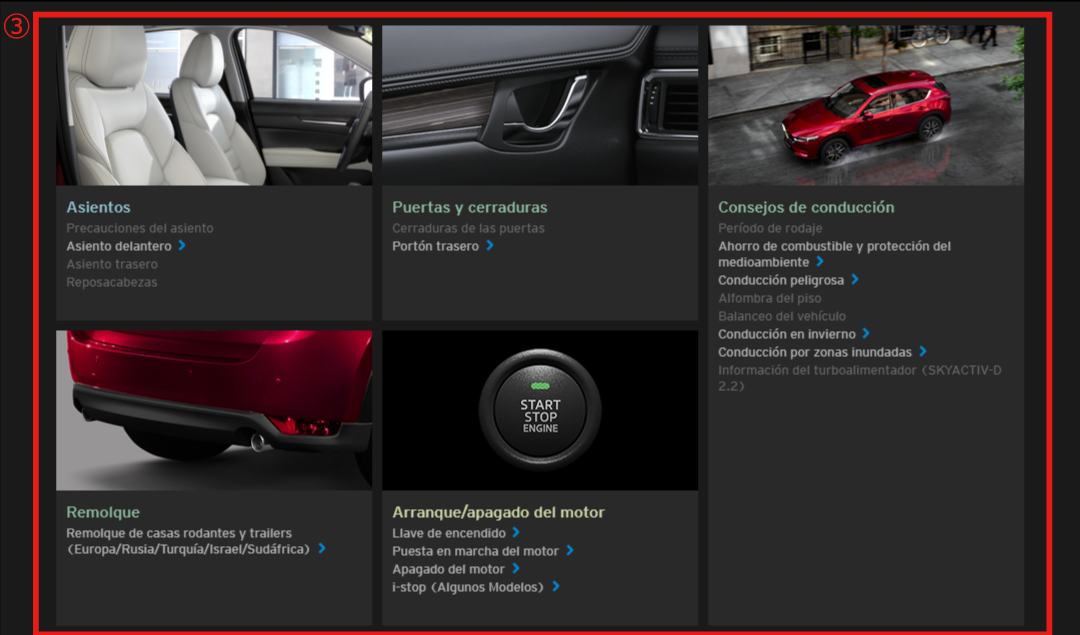
Las palabras clave buscada en el texto están destacadas y son exhibidas.
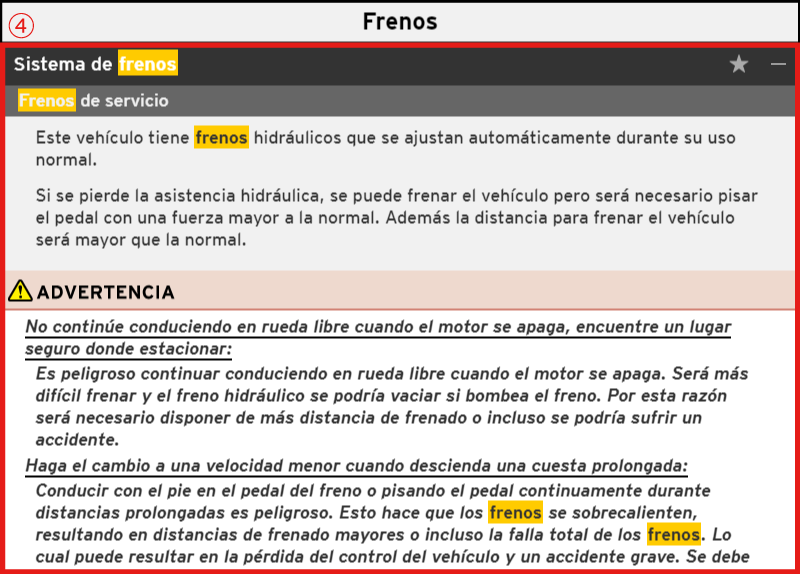
 Mazda Connect
Mazda Connect
Puede buscar la información que necesita en el sitio Mazda Connect.
El sitio Web Mazda Connect se exhibe cuando se selecciona Mazda Connect en el menú.
- Siga las instrucciones en el sitio Web.
- Tipo A (Tamaño de pantalla grande como la de un PC y Tablet)
- Tipo B (Tamaño de pantalla pequeño como la de un Smartphone)
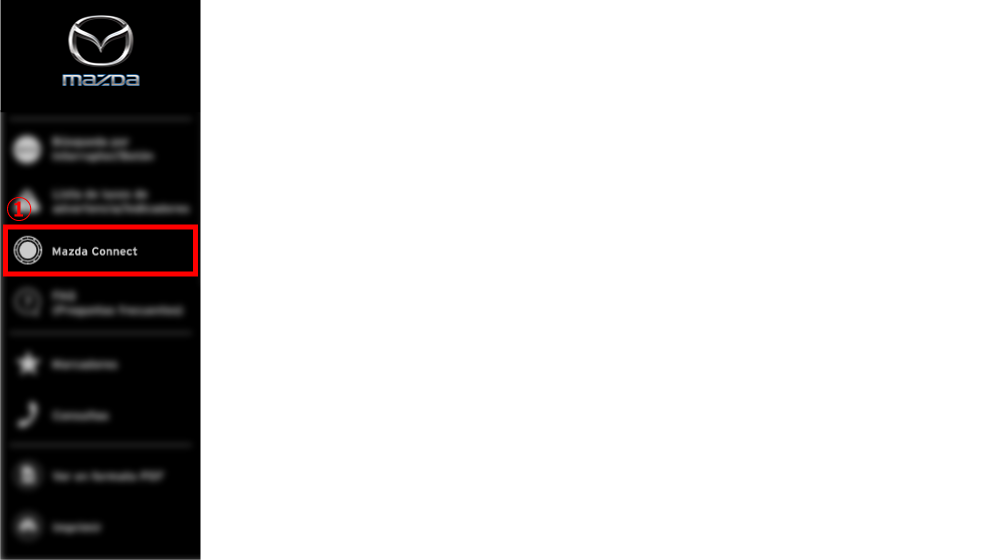
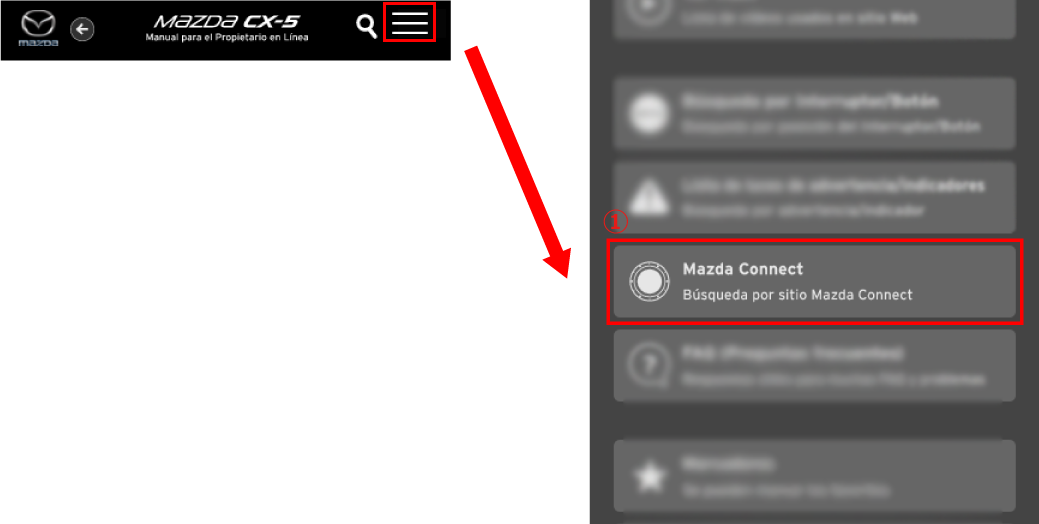
 FAQ (Preguntas frecuentes)
FAQ (Preguntas frecuentes)
Se resumen respuestas útiles para muchas FAQ y problemas.
Seleccionar FAQ (Preguntas frecuentes) en el menú.
- Tipo A (Tamaño de pantalla grande como la de un PC y Tablet)
- Tipo B (Tamaño de pantalla pequeño como la de un Smartphone)
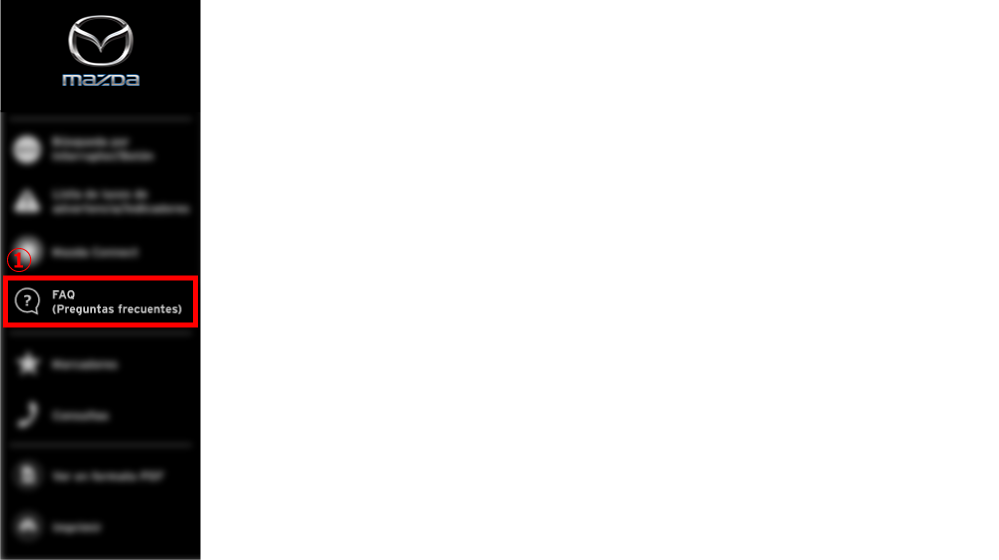
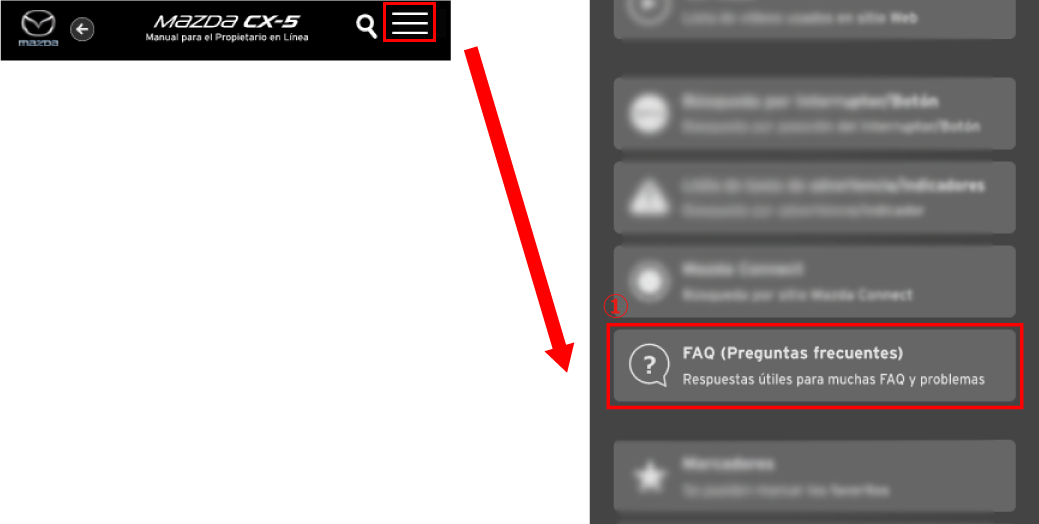
Las explicaciones de las operaciones y funciones se exhiben cuando selecciona el título que desea ver.
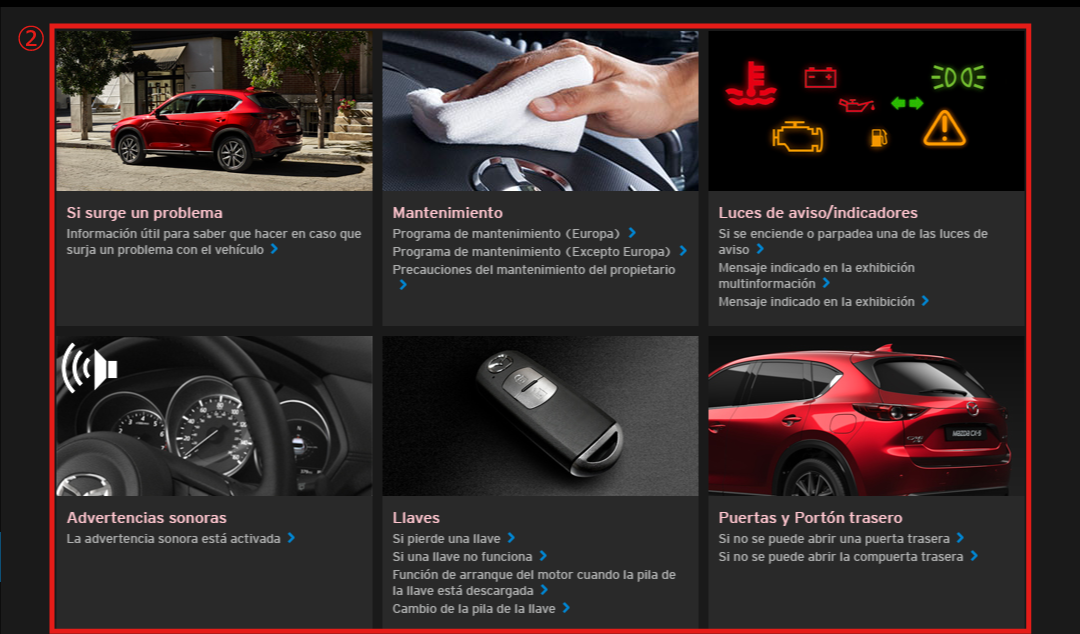
 Marcadores
Marcadores
Puede marcar sus ítems favoritos o los ítems que desea volver a ver para acceder rápida y fácilmente a ellos más tarde.
Cómo marcar un favorito
Los ítems se pueden marcar seleccionando la 
Después de marcar, el color de 
Al seleccionar de nuevo 


Cómo ver un marcador
Seleccionar Marcador en el menú.
- Tipo A (Tamaño de pantalla grande como la de un PC y Tablet)
- Tipo B (Tamaño de pantalla pequeño como la de un Smartphone)
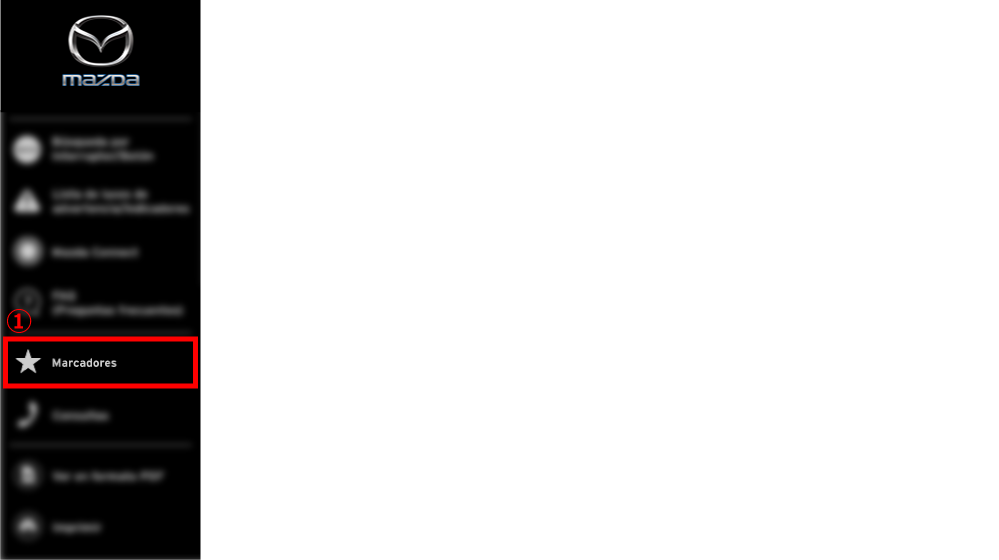
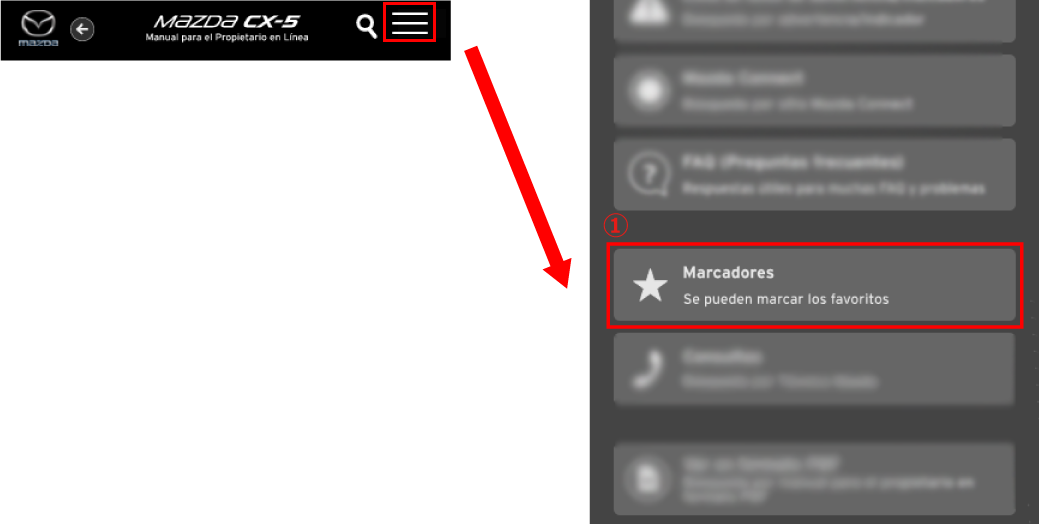
Las explicaciones de las operaciones y funciones se exhiben cuando selecciona el título que desea ver.
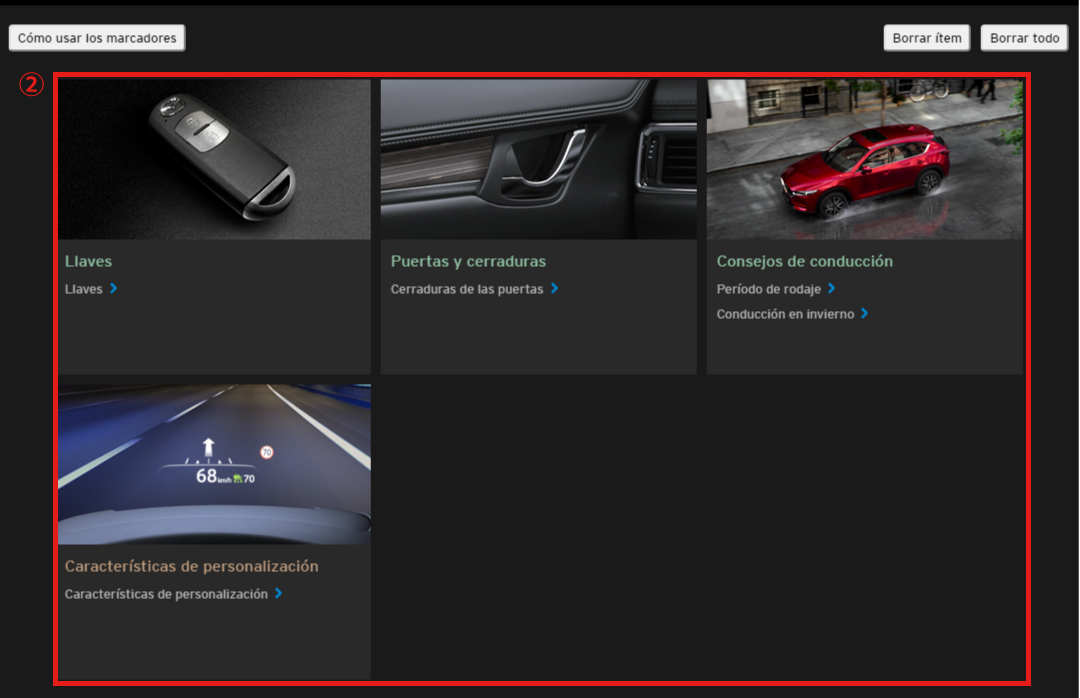
Cómo borrar un marcador
Seleccionar Marcador en el menú.
- Tipo A (Tamaño de pantalla grande como la de un PC y Tablet)
- Tipo B (Tamaño de pantalla pequeño como la de un Smartphone)
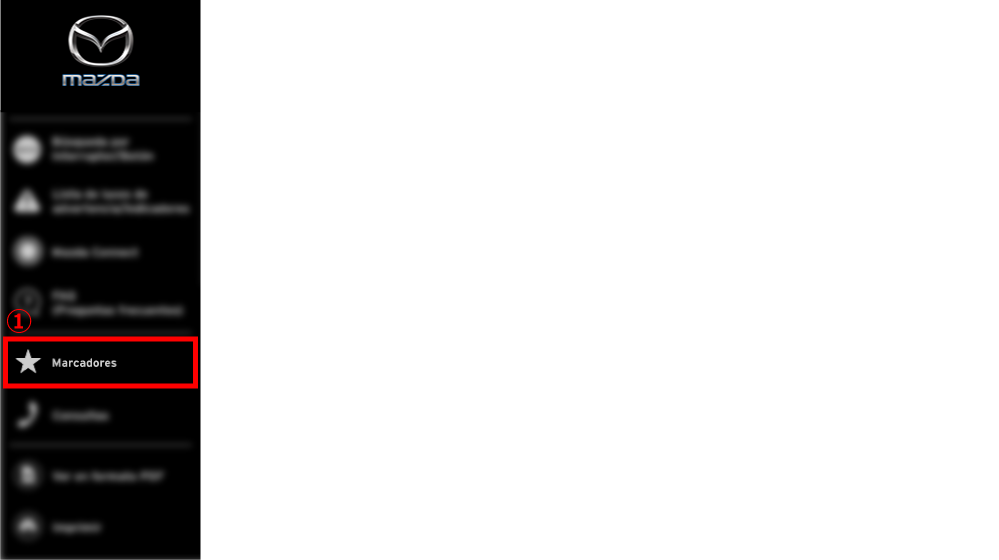
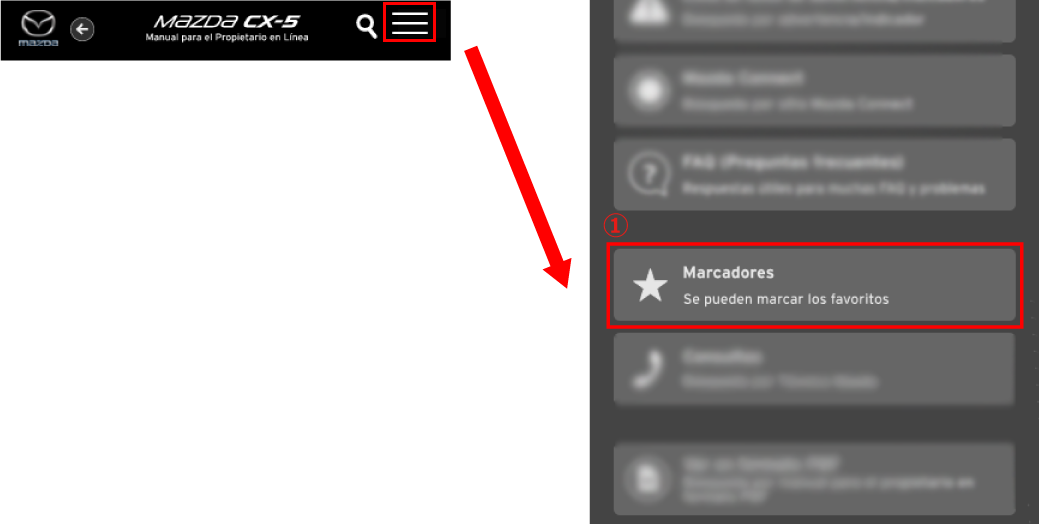
【Cuando seleccionar y borrar ítems】
Se exhibirán casillas de verificación próximo a los ítems cuando se selecciona el botón de borrar ítem.
- Seleccionar de nuevo el botón de borrar ítem para cancelar el borrado de ítem.
Se exhibe el botón de borrar en la parte inferior de la pantalla cuando se selecciona la casilla de verificación para el ítem que desea borrar.
El ítem seleccionado es borrado desde el marcador cuando se selecciona el botón de borrar.
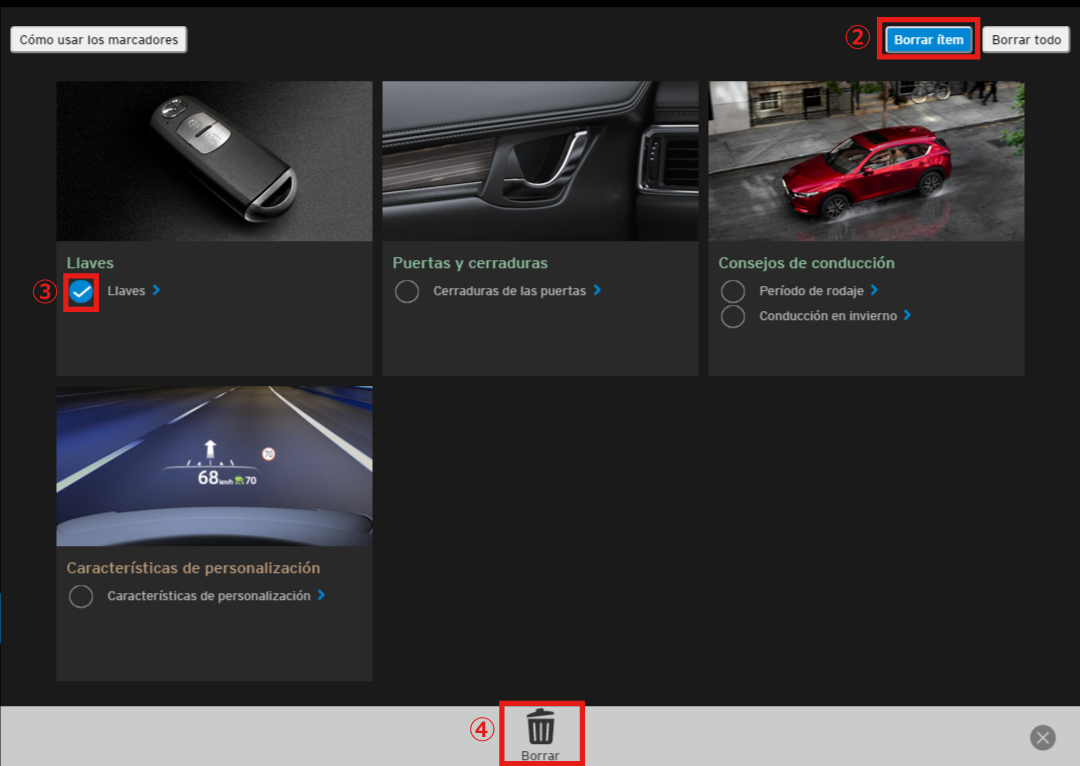
【Borrando un lote de ítems】
Se exhibe un mensaje de advertencia al seleccionar el botón de borrar todo.
Todos los ítems registrados serán borrados al seleccionar "Sí".
- Si no quiere borrar, seleccione "No".
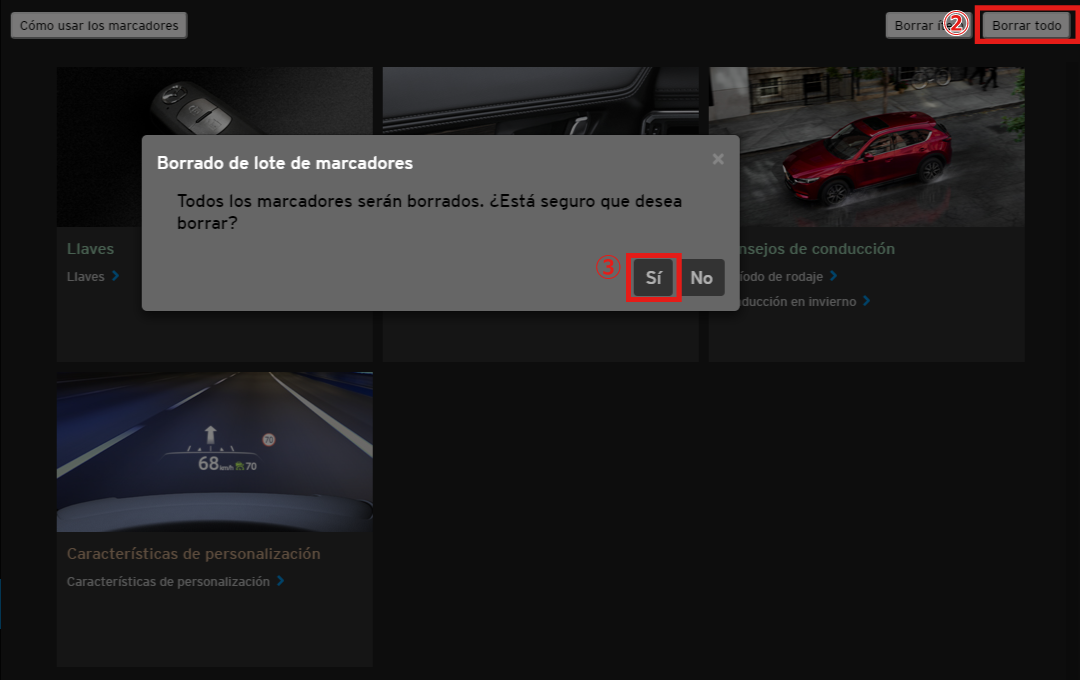
 Consultas
Consultas
Puede buscar por técnicos autorizados Mazda.
Se exhibe el motor de búsqueda para los concesionarios Mazda al seleccionar Consultas en el menú.
- Siga las instrucciones en el sitio Web.
- Tipo A (Tamaño de pantalla grande como la de un PC y Tablet)
- Tipo B (Tamaño de pantalla pequeño como la de un Smartphone)
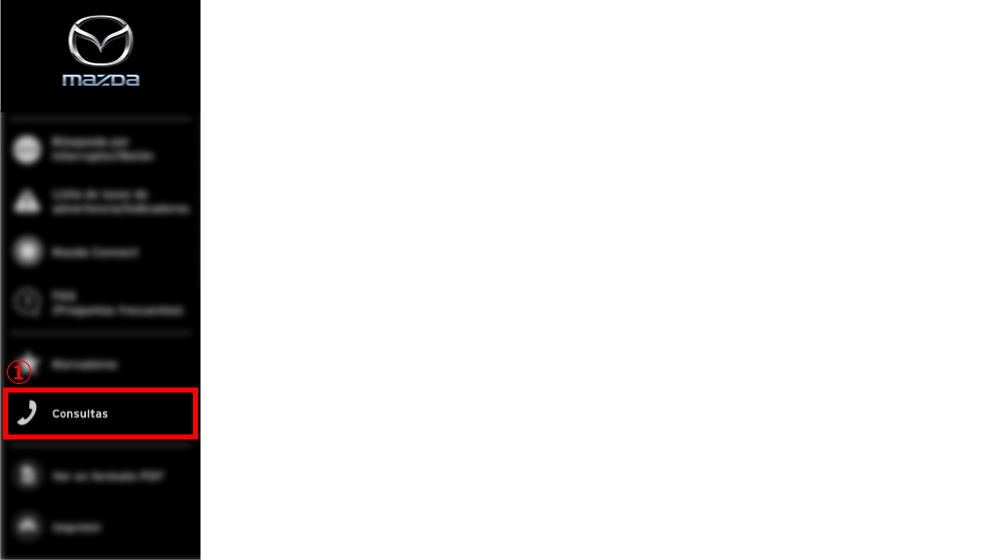
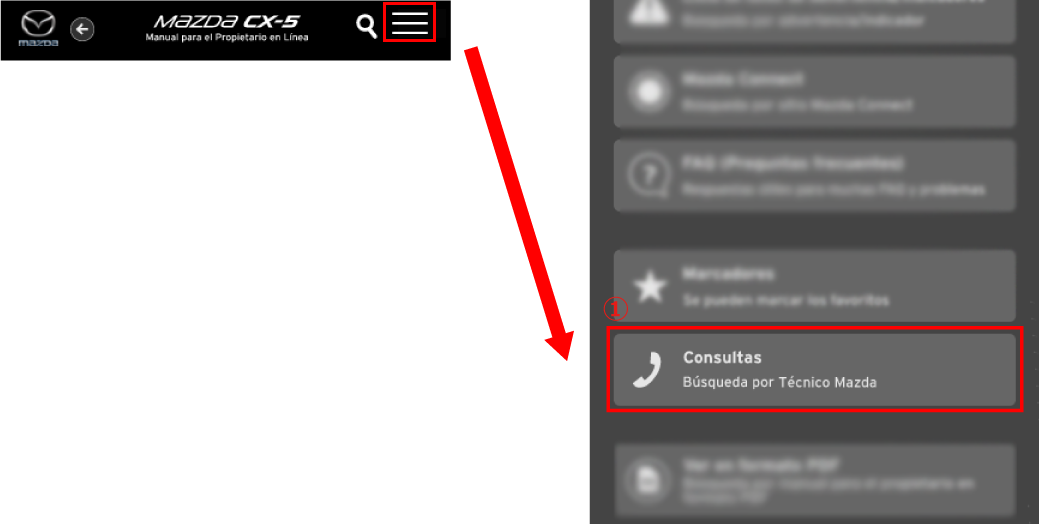
 Ver en formato PDF
Ver en formato PDF
Puede ver el manual para el propietario del vehículo en formato PDF.
Los manuales para el propietario en formato PDF se exhiben cuando selecciona (Ver en formato PDF) en el menú.
- Tipo A (Tamaño de pantalla grande como la de un PC y Tablet)
- Tipo B (Tamaño de pantalla pequeño como la de un Smartphone)
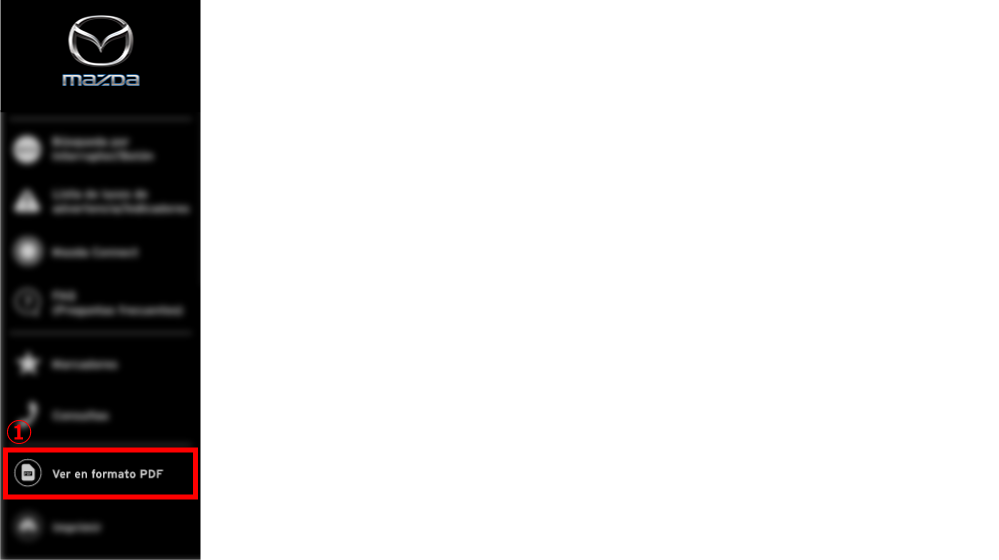
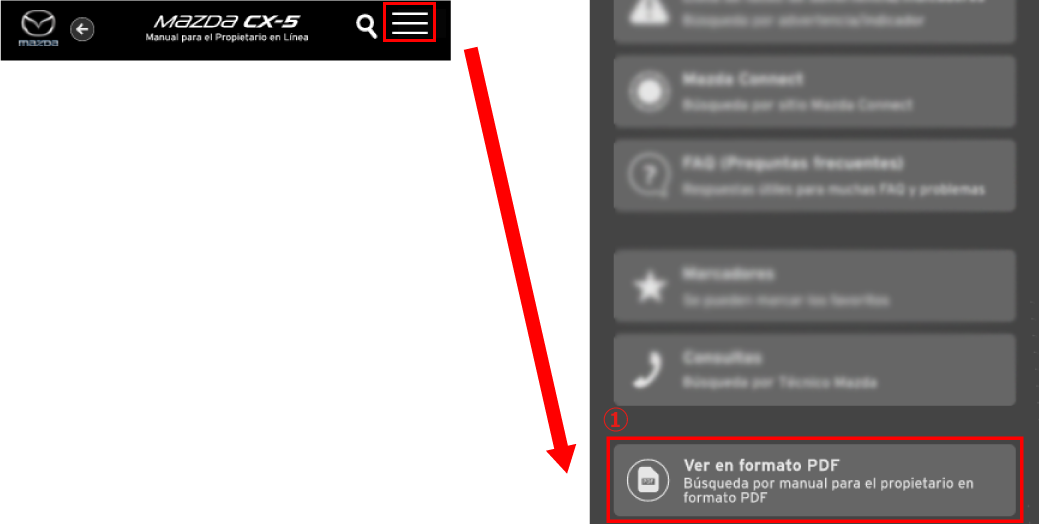
 Imprimir
Imprimir
Cuando imprime un documento, se ajusta automáticamente a la configuración óptima.
- No se pueden imprimir documentos desde una pantalla pequeña como la de un Smartphone.
La configuración de la página a imprimir se exhibe cuando se selecciona en el menú.